USB CITROEN C3 AIRCROSS 2021 ОҹО”О—О“ОҢОЈ О§ОЎОүОЈО—ОЈ (in Greek)
[x] Cancel search | Manufacturer: CITROEN, Model Year: 2021, Model line: C3 AIRCROSS, Model: CITROEN C3 AIRCROSS 2021Pages: 244, PDF Size: 6.45 MB
Page 202 of 244

200
CITROГӢN Connect Nav
ОЁО·ПҶО№ОұОәО¬ ОјОӯПғОұ (ПҖОөПҒО№ПғП„ПҒОҝПҶО®): О ПҒОҝО·ОіОҝПҚОјОөОҪОҝ / ОөПҖПҢОјОөОҪОҝ
ОәОҝОјОјО¬П„О№, ОјОөП„ОұОәОҜОҪО·ПғО· ПғОө О»ОҜПғП„Оұ.
ОЈПҚОҪП„ОҝОјОҝ ПҖО¬П„О·ОјОұ : О•ПҖО№ОІОөОІОұОҜПүПғО· ОөПҖО№О»ОҝОіО®ПӮ. О‘ОҪ ОҙОөОҪ ОіОҜОҪОөО№
ОөПҖО№О»ОҝОіО®, ПҖПҒПҢПғОІОұПғО· ПғП„О№ПӮ ОјОҪО®ОјОөПӮ.
ОЎОұОҙО№ПҢПҶПүОҪОҝ: О•ОјПҶО¬ОҪО№ПғО· О»ОҜПғП„ОұПӮ ПғП„ОұОёОјПҺОҪ.
ОЁО·ПҶО№ОұОәО¬ ОјОӯПғОұ : О•ОјПҶО¬ОҪО№ПғО· О»ОҜПғП„ОұПӮ ОәОҝОјОјОұП„О№ПҺОҪ.
ОЎОұОҙО№ПҢПҶПүОҪОҝ (ПҖОұП„ПҺОҪП„ОұПӮ ОәОұО№ ОәПҒОұП„ПҺОҪП„ОұПӮ):
О•ПҖО№ОәОұО№ПҒОҝПҖОҝОҜО·ПғО· П„О·ПӮ О»ОҜПғП„ОұПӮ ПғП…ОҪП„ОҝОҪО№О¶ПҢОјОөОҪПүОҪ ПғП„ОұОёОјПҺОҪ.
ОңОөОҪОҝПҚ
ОЈП…ОҪОҙОөОҙОөОјОӯОҪО· ПҖО»ОҝО®ОіО·ПғО·
ОҡОұП„ОұПҮПҺПҒО№ПғО· ПҒП…ОёОјОҜПғОөПүОҪ ПҖО»ОҝО®ОіО·ПғО·ПӮ ОәОұО№ ОөПҖО№О»ОҝОіО® ПҖПҒОҝОҝПҒО№ПғОјОҝПҚ.
О§ПҒО®ПғО· П…ПҖО·ПҒОөПғО№ПҺОҪ ПғОө ПҖПҒОұОіОјОұП„О№ОәПҢ ПҮПҒПҢОҪОҝ, ОұОҪО¬О»ОҝОіОұ ОјОө
П„ОҝОҪ ОөОҫОҝПҖО»О№ПғОјПҢ.
вҖ“ О ПҒПҢПғОІОұПғО· ПғОө ОұОҪОұОә ОҝО№ОҪПҺПғОөО№ПӮ ОјО·ОҪП…ОјО¬П„ПүОҪ, emails, ОөПҖО№ОәОұО№ПҒОҝПҖОҝО№О®ПғОөО№ПӮ ПҮОұПҒП„ОҝОіПҒО¬ПҶО·ПғО·ПӮ ОәОұО№, ОұОҪО¬О»ОҝОіОұ ОјОө П„О№ПӮ
П…ПҖО·ПҒОөПғОҜОөПӮ, ПғОө ОұОҪОұОәОҝО№ОҪПҺПғОөО№ПӮ ПҖО»ОҝО®ОіО·ПғО·ПӮ.
вҖ“ О ПҒПҢПғОІОұПғО· ПғП„О№ПӮ ПҒП…ОёОјОҜПғОөО№ПӮ ОіО№Оұ П„О·ОҪ ОҝОёПҢОҪО· ОұПҶО®ПӮ Оә ОұО№ П„ОҝОҪ ПҲО·ПҶО№ОұОәПҢ ПҖОҜОҪОұОәОұ ОҝПҒОіО¬ОҪПүОҪ.
12:13
18,5 21,5
23 В°C
О•ПҖО№О»ОҝОіО® П„О·ПӮ ПҖО·ОіО®ПӮ О®ПҮОҝП… (ОұОҪО¬О»ОҝОіОұ ОјОө П„О·ОҪ ОӯОәОҙОҝПғО·):вҖ“ ОЎОұОҙО№ОҝПҶПүОҪО№Оә ОҝОҜ ПғП„ОұОёОјОҝОҜ FM/DAB/AM**вҖ“ ОЈП„О№ОәО¬ОәО№ ОјОҪО®ОјО·ПӮ USB.вҖ“ CD Player (ОұОҪО¬О» ОҝОіОұ ОјОө П„Оҝ ОјОҝОҪП„ОӯО»Оҝ).вҖ“ ОЈП…ПғОәОөП…О® ОұОҪО¬ОіОҪПүПғО·ПӮ ПҲО·ПҶО№ОұОә ПҺОҪ ОјОӯПғПүОҪ ПғП…ОҪОҙОөОҙОөОјОӯОҪО· ОјОӯПғПү П„О·ПӮ ОІОҝО·ОёО·П„О№ОәО®ПӮ П…ПҖОҝОҙОҝПҮО®ПӮ ОіО№Оұ ОөОҫПүП„ОөПҒО№ОәОӯПӮ
ПғП…ПғОәОөП…ОӯПӮ (ОұОҪО¬О»ОҝОіОұ ОјОө П„Оҝ ОјОҝОҪП„ОӯО»Оҝ).
вҖ“ ОӨО·О»ОӯПҶПүОҪОҝ ПғП…ОҪОҙОөОҙОөОјОӯОҪОҝ ОјОӯПғПү Bluetooth ОәОұО№
ОјОөП„О¬ОҙОҝПғО· ПҖОҝО»П…ОјОӯПғПүОҪ Bluetooth* (streaming).
* ОұОҪО¬О»ОҝОіОұ ОјОө П„ОҝОҪ ОөОҫОҝПҖО»О№ПғОјПҢ.
ОңОӯПғПү П„ОҝП… ОјОөОҪОҝПҚ "Settings (ОЎП…ОёОјОҜПғОөО№ПӮ)"
ОјПҖОҝПҒОөОҜП„Оө ОҪОұ ОҙО·ОјО№ОҝП…ПҒОіО®ПғОөП„Оө ОӯОҪОұ ПҖПҒОҝПҶОҜО»
ПғПҮОөП„О№ОәО¬ ОјОө ОӯОҪОұ ОјПҢОҪОҝ О¬П„ОҝОјОҝ О® ОјО№Оұ ОҝОјО¬ОҙОұ ОұП„ПҢОјПүОҪ ПҖОҝП…
ОӯПҮОҝП…ОҪ ОәОҝО№ОҪО¬ ПғО·ОјОөОҜОұ, ОјОө П„О· ОҙП…ОҪОұП„ПҢП„О·П„Оұ ОҪОұ
ПҖОұПҒОұОјОөП„ПҒОҝПҖОҝО№О®ПғОөП„Оө ПҖОҝО»О»ОұПҖО»ОӯПӮ ПҒП…ОёОјОҜПғОөО№ПӮ
(ПҒОұОҙО№ОҝПҶПүОҪО№ОәОӯПӮ ОјОҪО®ОјОөПӮ, ПҒП…ОёОјОҜПғОөО№ПӮ О®ПҮОҝП…, О№ПғП„ОҝПҒО№ОәПҢ
ПҖО»ОҝО®ОіО·ПғО·ПӮ, ОұОіОұПҖО·ОјОӯОҪОөПӮ ОөПҖОұПҶОӯПӮ Оә.О»ПҖ.), ОәОұО№ ОҝО№
ПҒП…ОёОјОҜПғОөО№ПӮ О»ОұОјОІО¬ОҪОҝОҪП„ОұО№ П…ПҖ' ПҢПҲО№ОҪ ОұП…П„ПҢОјОұП„Оұ.
ОЈОө ПҖОөПҒОҜПҖП„ПүПғО· ОјОөОіО¬О»О·ПӮ О¶ОӯПғП„О·ПӮ, О· ОӯОҪП„ОұПғО· О®ПҮОҝП… ОјПҖОҝПҒОөОҜ ОҪОұ ПҖОөПҒО№ОҝПҒО№ПғП„ОөОҜ ПҺПғП„Оө ОҪОұ ПҖПҒОҝПғП„ОұП„ОөП…П„ОөОҜ
П„Оҝ ПғПҚПғП„О·ОјОұ. ОңПҖОҝПҒОөОҜ ОҪОұ П„ОөОёОөОҜ ПғОө ОәОұП„О¬ПғП„ОұПғО·
ОұОҪОұОјОҝОҪО®ПӮ (ПҖО»О®ПҒО·ПӮ ПғП…ПғОәПҢП„О№ПғО· П„О·ПӮ ОҝОёПҢОҪО·ПӮ ОәОұО№
ОҙО№ОұОәОҝПҖО® П„ОҝП… О®ПҮОҝП…) ОіО№Оұ ОөО»О¬ПҮО№ПғП„Оҝ ПҮПҒОҝОҪО№ОәПҢ ОҙО№О¬ПғП„О·ОјОұ 5
О»ОөПҖП„ПҺОҪ.
О— ОөПҖО№ПғП„ПҒОҝПҶО® ПғП„О·ОҪ ОұПҒПҮО№ОәО® ОәОұП„О¬ПғП„ОұПғО·
ПҖПҒОұОіОјОұП„ОҝПҖОҝО№ОөОҜП„ОұО№ ПҢП„ОұОҪ ПҖОӯПғОөО№ О· ОёОөПҒОјОҝОәПҒОұПғОҜОұ ПғП„ОҝОҪ
ПҮПҺПҒОҝ ОөПҖО№ОІОұП„ПҺОҪ.
О§ОөО№ПҒО№ПғП„О®ПҒО№Оұ ПғП„Оҝ П„О№ОјПҢОҪО№
ОҰПүОҪО·П„О№ОәПҢПӮ ОӯО»ОөОіПҮОҝПӮ:
О‘П…П„ПҢ П„Оҝ ПҮОөО№ПҒО№ПғП„О®ПҒО№Оҝ ОөОҜОҪОұО№ П„ОҝПҖОҝОёОөП„О·ОјОӯОҪОҝ ПғП„Оҝ
П„О№ОјПҢОҪО№ О® ПғП„Оҝ О¬ОәПҒОҝ П„ОҝП… ПҮОөО№ПҒО№ПғП„О·ПҒОҜОҝП… ПҶПҺП„ПүОҪ (ОұОҪО¬О»ОҝОіОұ ОјОө
П„ОҝОҪ ОөОҫОҝПҖО»О№ПғОјПҢ).
ОЈП„О№ОіОјО№ОұОҜОҝ ПҖО¬П„О·ОјОұ, ПҶПүОҪО·П„О№ОәПҢПӮ ОӯО»ОөОіПҮОҝПӮ ПғП…ПғП„О®ОјОұП„ОҝПӮ.
О ОұПҒОұП„ОөП„ОұОјОӯОҪОҝ ПҖО¬П„О·ОјОұ, ПҶПүОҪО·П„О№ОәПҢПӮ ОӯО»ОөОіПҮОҝПӮ ОіО№Оұ
smartphone О® CarPlay
В®, MirrorLinkTM (ОҙО№ОұОёОөПғО№ОјПҢП„О·П„Оұ
ОұОҪО¬О»ОҝОіОұ ОјОө П„О· ПҮПҺПҒОұ), Android Auto ОјОӯПғПү П„ОҝП…
ПғП…ПғП„О®ОјОұП„ОҝПӮ.
О‘ПҚОҫО·ПғО· ОӯОҪП„ОұПғО·ПӮ О®ПҮОҝП….
ОңОөОҜПүПғО· ОӯОҪП„ОұПғО·ПӮ О®ПҮОҝП….
ОЈОҜОіОұПғО· ПҖОұП„ПҺОҪП„ОұПӮ П„ОұП…П„ПҢПҮПҒОҝОҪОұ П„Оұ ОәОҝП…ОјПҖО№О¬
ОұПҚОҫО·ПғО·ПӮ ОәОұО№ ОјОөОҜПүПғО·ПӮ П„О·ПӮ ОӯОҪП„ОұПғО·ПӮ О®ПҮОҝП… (ОұОҪО¬О»ОҝОіОұ ОјОө
П„ОҝОҪ ОөОҫОҝПҖО»О№ПғОјПҢ).
О•ПҖОұОҪОұПҶОҝПҒО¬ П„ОҝП… О®ПҮОҝП… ПҖОұП„ПҺОҪП„ОұПӮ ОӯОҪОұ ОұПҖПҢ П„Оұ ОәОҝП…ОјПҖО№О¬
ОӯОҪП„ОұПғО·ПӮ П„ОҝП… О®ПҮОҝП….
ОЁО·ПҶО№ОұОәО¬ ОјОӯПғОұ (ПғПҚОҪП„ОҝОјОҝ ПҖО¬П„О·ОјОұ): О‘О»О»ОұОіО®
ПҖО·ОіО®ПӮ ПҖОҝО»П…ОјОӯПғПүОҪ.
ОӨО·О»ОӯПҶПүОҪОҝ (ПғПҚОҪП„ОҝОјОҝ ПҖО¬П„О·ОјОұ): ОҲОҪОұПҒОҫО·
П„О·О»ОөПҶПүОҪО№ОәО®ПӮ ОәО»О®ПғО·ПӮ.
ОҡО»О®ПғО· ПғОө ОөОҫОӯО»О№ОҫО· (ПғПҚОҪП„ОҝОјОҝ ПҖО¬П„О·ОјОұ): О ПҒПҢПғОІОұПғО· ПғП„Оҝ
ОјОөОҪОҝПҚ П„ОҝП… П„О·О»ОөПҶПҺОҪОҝП….
ОӨО·О»ОӯПҶПүОҪОҝ (ПҖОұПҒОұП„ОөП„ОұОјОӯОҪОҝ ПҖО¬П„О·ОјОұ): О‘ПҖПҢПҒПҒО№ПҲО·
ОөО№ПғОөПҒПҮПҢОјОөОҪО·ПӮ ОәО»О®ПғО·ПӮ, П„ОөПҒОјОұП„О№ПғОјПҢПӮ ОәО»О®ПғО·ПӮ, ПҖПҒПҢПғОІОұПғО·
ПғП„Оҝ ОјОөОҪОҝПҚ П„ОҝП… П„О·О»ОөПҶПҺОҪОҝП… ПҢП„ОұОҪ ОҙОөОҪ ОІПҒОҜПғОәОөП„ОұО№ ОәО»О®ПғО· ПғОө
ОөОҫОӯО»О№ОҫО·.
ОЎОұОҙО№ПҢПҶПүОҪОҝ (ПҖОөПҒО№ПғП„ПҒОҝПҶО®): О‘П…П„ПҢОјОұП„О·
ОұОҪОұО¶О®П„О·ПғО· ПҖПҒОҝО·ОіОҝПҚОјОөОҪОҝП… / ОөПҖПҢОјОөОҪОҝП… ПғП„ОұОёОјОҝПҚ.
Page 206 of 244

204
CITROГӢN Connect Nav
О О»ОҝО®ОіО·ПғО·
О•ПҖО№О»ОҝОіО® ПҖПҒОҝПҶОҜО»
О ПҒОҝПӮ ОҪОӯОҝ ПҖПҒОҝОҝПҒО№ПғОјПҢ
О ОұП„О®ПғП„Оө П„Оҝ О О»ОҝО®ОіО·ПғО· ОіО№Оұ ОҪОұ ОөОјПҶОұОҪОҜПғОөП„Оө П„О·ОҪ
ОәПҚПҒО№Оұ ПғОөО»ОҜОҙОұ.
О ОұП„О®ПғП„Оө П„Оҝ ОәОҝП…ОјПҖОҜ "ОңО•ОқОҹОҘ" ОіО№Оұ ПҖПҒПҢПғОІОұПғО· ПғП„О·
ОҙОөП…П„ОөПҒОөПҚОҝП…ПғОұ ПғОөО»ОҜОҙОұ.
О•ПҖО№О»ОӯОҫП„Оө "О•О№ПғОұОіПүОіО® ОҙО№ОөПҚОёП…ОҪПғО·ПӮ ".
О•ПҖО№О»ОӯОҫП„Оө "ПҮПҺПҒОұ ".
ОҡОұП„ОұПҮПүПҒОҜПғП„Оө "О•О№ПғОұОіПүОіО® ПҖПҢО»О·ПӮ ", "О•О№ПғОұОіПүОіО®
ОҝОҙОҝПҚ" ОәОұО№ "О•О№ПғОұОіПүОіО® ОұПҒО№ОёОјОҝПҚ " ОәОұО№
ОөПҖО№ОІОөОІОұО№ПҺПғП„Оө ПҖОұП„ПҺОҪП„ОұПӮ П„О№ПӮ ОөОјПҶОұОҪО№О¶ПҢОјОөОҪОөПӮ ПғП…ПғП„О¬ПғОөО№ПӮ.
О ОұП„О®ПғП„Оө "ОҹОҡ" ОіО№Оұ ОҪОұ ОөПҖО№О»ОӯОҫОөП„Оө " ОҡПҒО№П„О®ПҒО№Оұ
ОәОұОёОҝОҙО®ОіО·ПғО·ПӮ ".
Оү/ОәОұО№
О•ПҖО№О»ОӯОҫП„Оө "О’О»ОӯПҖОө ПғП„Оҝ ПҮО¬ПҒП„О· " ОіО№Оұ ОҪОұ
ОөОҪОөПҒОіОҝПҖОҝО№О®ПғОөП„Оө П„О·ОҪ ОөПҖО№О»ОҝОіО® " ОҡПҒО№П„О®ПҒО№Оұ
ОәОұОёОҝОҙО®ОіО·ПғО·ПӮ ".
О ОұП„О®ПғП„Оө "ОҹОҡ" ОіО№Оұ ОҪОұ ОҫОөОәО№ОҪО®ПғОөП„Оө П„О·ОҪ
ОәОұОёОҝОҙО·ОіОҝПҚОјОөОҪО· ПҖО»ОҝО®ОіО·ПғО·.
ОңОөОіОӯОёП…ОҪПғО· / ПғОјОҜОәПҒП…ОҪПғО· ОјОө П„Оұ ОәОҝП…ОјПҖО№О¬ ОұПҶО®ПӮ О® ОјОө П„Оұ ОҙПҚОҝ ОҙО¬ПҮП„П…О»Оұ ПғП„О·ОҪ ОҝОёПҢОҪО·.
О“О№Оұ ОҪОұ ОјПҖОҝПҒОөОҜП„Оө ОҪОұ ПҮПҒО·ПғО№ОјОҝПҖОҝО№О®ПғОөП„Оө П„О· О»ОөО№П„ОҝП…ПҒОіОҜОұ ПҖО»ОҝО®ОіО·ПғО·ПӮ ПҖПҒОӯПҖОөО№ ОҪОұ ОәОұП„ОұПҮПүПҒОҜПғОөП„Оө
" О•О№ПғОұОіПүОіО® ПҖПҢО»О·ПӮ ", "О•О№ПғОұОіПүОіО® ОҝОҙОҝПҚ " ОәОұО№
" О•О№ПғОұОіПүОіО® ОұПҒО№ОёОјОҝПҚ " ПғП„Оҝ ОөО№ОәОҝОҪО№ОәПҢ ПҖО»О·ОәП„ПҒОҝО»ПҢОіО№Оҝ О®
ОңО·ОҪПҚОјОұП„Оұ ОІОҝО®ОёОөО№ОұПӮ
О“О№Оұ ОҪОұ ОөОјПҶОұОҪО№ПғП„ОҝПҚОҪ ОҝО№ О»ОөПҖП„ОҝОјОӯПҒОөО№ОөПӮ П„ОҝП… П„ПҒОӯПҮОҝОҪП„ОҝПӮ
"П„ПҒОұОіОҝП…ОҙО№ОҝПҚ", "ОәОұО»О»О№П„ОӯПҮОҪО·" ОәОұО№ "О¬О»ОјПҖОҝП…Ој", ОјПҖОҝПҒОөОҜП„Оө ОҪОұ
ПҖОөОҜП„Оө "What's playing".
ОҰПүОҪО·П„О№ОәОӯПӮ ОөОҪП„ОҝО»ОӯПӮ
Play song <...>
Play artist <...>
Play album <...>
ОңО·ОҪПҚОјОұП„Оұ ОІОҝО®ОёОөО№ОұПӮ
Use the command "play" to select the type of music
you'd like to hear. You can pick by "song", "artist", or
"album". Just say something like "play artist, Madonna",
"play song, Hey Jude", or "play album, Thriller".
ОҹО№ ПҶПүОҪО·П„О№ОәОӯПӮ ОөОҪП„ОҝО»ОӯПӮ ПҖОҝО»П…ОјОӯПғПүОҪ ОөОҜОҪОұО№ ОҙО№ОұОёОӯПғО№ОјОөПӮ ОјПҢОҪОҝ ОјОө ПғПҚОҪОҙОөПғО· USB.
ОҰПүОҪО·П„О№ОәОӯПӮ ОөОҪП„ОҝО»ОӯПӮ ОіО№Оұ П„Оҝ
"ОӨО·О»ОӯПҶПүОҪОҝ"
О‘ОҪ ОҙОөОҪ ОөОҜОҪОұО№ ПғП…ОҪОҙОөОҙОөОјОӯОҪОҝ ОәОұОҪОӯОҪОұ П„О·О»ОӯПҶПүОҪОҝ ПғОө Bluetooth, ОӯОҪОұ ПҶПүОҪО·П„О№ОәПҢ ОјО®ОҪП…ОјОұ ОұОҪОұОіОіОӯО»О»ОөО№:
"О ОұПҒОұОәОұО»ПҺ, ПғП…ОҪОҙОӯПғП„Оө ПҖПҒПҺП„Оұ ОӯОҪОұ П„О·О»ОӯПҶПүОҪОҝ" ОәОұО№ О·
ПҶПүОҪО·П„О№ОәО® ОұОҪОұОіОіОөО»ОҜОұ ОәО»ОөОҜОҪОөО№.
* О— О»ОөО№П„ОҝП…ПҒОіОҜОұ ОұП…П„О® ОөОҜОҪОұО№ ОҙО№ОұОёОӯПғО№ОјО· ОјПҢОҪОҝ ОұОҪ П„Оҝ П„О·О»ОӯПҶПүОҪОҝ ПҖОҝП… ОөОҜОҪОұО№ ПғП…ОҪОҙОөОҙОөОјОӯОҪОҝ ПғП„Оҝ ПғПҚПғП„О·ОјОұ П…ПҖОҝПғП„О·ПҒОҜО¶ОөО№ П„О· О»О®ПҲО· П„ПүОҪ ОөПҖОұПҶПҺОҪ ОәОұО№ П„ПүОҪ П„ОөО»ОөП…П„ОұОҜПүОҪ ОәО»О®ПғОөПүОҪ ОәОұО№ ОөПҶПҢПғОҝОҪ ОӯПҮОөО№ ПҖПҒОұОіОјОұП„ОҝПҖОҝО№О·ОёОөОҜ О· ПғПҮОөП„О№ОәО® О»О®ПҲО·.
** О— О»ОөО№П„ОҝП…ПҒОіОҜОұ ОұП…П„О® ОөОҜОҪОұО№ ОҙО№ОұОёОӯПғО№ОјО· ОјПҢОҪОҝ ОұОҪ П„Оҝ П„О·О»ОӯПҶПүОҪОҝ ПҖОҝП… ОөОҜОҪОұО№ ПғП…ОҪОҙОөОҙОөОјОӯОҪОҝ ПғП„Оҝ ПғПҚПғП„О·ОјОұ П…ПҖОҝПғП„О·ПҒОҜО¶ОөО№ П„О· О»О®ПҲО· П„ПүОҪ ОөПҖОұПҶПҺОҪ ОәОұО№ П„ПүОҪ П„ОөО»ОөП…П„ОұОҜПүОҪ ОәО»О®ПғОөПүОҪ ОәОұО№ ОөПҶПҢПғОҝОҪ ОӯПҮОөО№ ПҖПҒОұОіОјОұП„ОҝПҖОҝО№О·ОёОөОҜ О· ПғПҮОөП„О№ОәО® О»О®ПҲО·.
ОҰПүОҪО·П„О№ОәОӯПӮ ОөОҪП„ОҝО»ОӯПӮ
Call contact <...> *
ОҡОұОҪП„ПҒО¬ОҪ <вҖҰ> *
О•ПҖОұПҶОӯПӮ ПғП„О·ОҪ ОҝОёПҢОҪО·*
Display calls*
Call (message box | voicemail)*
ОңО·ОҪПҚОјОұП„Оұ ОІОҝО®ОёОөО№ОұПӮ
To make a phone call, say "call" followed by the contact
name, for example: "Call David Miller". You can also
include the phone type, for example: "Call David Miller
at home". To make a call by number, say "dial" followed
by the phone number, for example, "Dial 107776 835
417". You can check your voicemail by saying "call
voicemail". To send a text, say "send quick message
to", followed by the contact, and then the name of the
quick message you'd like to send. For example, "send
quick message to David Miller, I'll be late". To display
the list of calls, say "display calls". For more information
on SMS, you can say "help with texting".
ОҰПүОҪО·П„О№ОәОӯПӮ ОөОҪП„ОҝО»ОӯПӮ ОіО№Оұ "О“ПҒОұПҖП„ПҢ
ОјО®ОҪП…ОјОұ"
О‘ОҪ ОҙОөОҪ ОөОҜОҪОұО№ ПғП…ОҪОҙОөОҙОөОјОӯОҪОҝ ОәОұОҪОӯОҪОұ П„О·О»ОӯПҶПүОҪОҝ ПғОө Bluetooth, ОӯОҪОұ ПҶПүОҪО·П„О№ОәПҢ ОјО®ОҪП…ОјОұ ОұОҪОұОіОіОӯО»О»ОөО№:
"О ОұПҒОұОәОұО»ПҺ, ПғП…ОҪОҙОӯПғП„Оө ПҖПҒПҺП„Оұ ОӯОҪОұ П„О·О»ОӯПҶПүОҪОҝ" ОәОұО№ О·
ПҶПүОҪО·П„О№ОәО® ОұОҪОұОіОіОөО»ОҜОұ ОәО»ОөОҜОҪОөО№.
ОҰПүОҪО·П„О№ОәОӯПӮ ОөОҪП„ОҝО»ОӯПӮ
Send text to <...>
Listen to most recent message**
ОңО·ОҪПҚОјОұП„Оұ ОІОҝО®ОёОөО№ОұПӮ
To hear your messages, you can say "listen to most
recent message". When you want to send a text,
there's a set of quick messages ready for you to use.
Just use the quick message name and say something
like "send quick message to Bill Carter, I'll be late".
Check the phone menu for the names of the supported
messages.
Please say "call" or "send quick message to", and then
select a line from the list. To move around a list shown
on the display, you can say "go to start", "go to end",
"next page" or "previous page". To undo your selection,
say "undo". To cancel the current action and start again,
say "cancel".
ОӨОҝ ПғПҚПғП„О·ОјОұ ПғП„ОӯО»ОҪОөО№ ОјПҢОҪОҝ П„Оұ ПҖПҒОҝ- ОұПҖОҝОёО·ОәОөП…ОјОӯОҪОұ "ОЈПҚОҪП„ОҝОјОұ ОјО·ОҪПҚОјОұП„Оұ".
Page 208 of 244
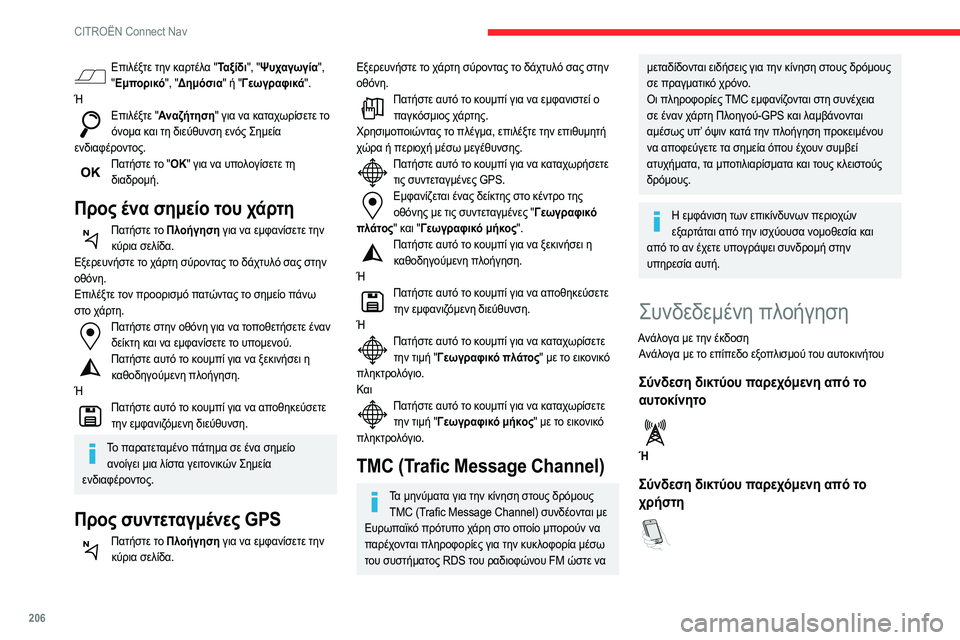
206
CITROГӢN Connect Nav
ОЈПҚОҪОҙОөПғО· ПғП…ОҪОҙОөОҙОөОјОӯОҪО·ПӮ
ПҖО»ОҝО®ОіО·ПғО·ПӮ
О“О№Оұ О»ПҢОіОҝП…ПӮ ОұПғПҶОұО»ОөОҜОұПӮ ОәОұО№ ОөПҖОөО№ОҙО® ОұПҖОұО№П„ОөОҜП„ОұО№ ОұП…ОҫО·ОјОӯОҪО· ПҖПҒОҝПғОҝПҮО® ОұПҖПҢ П„ОҝОҪ ОҝОҙО·ОіПҢ,
ОұПҖОұОіОҝПҒОөПҚОөП„ОұО№ О· ПҮПҒО®ПғО· П„ОҝП… smartphone ОәОұП„О¬ П„О·ОҪ
ОҝОҙО®ОіО·ПғО·.
ОҢО»ОҝО№ ОҝО№ ПҮОөО№ПҒО№ПғОјОҝОҜ ПҖПҒОӯПҖОөО№ ОҪОұ ОіОҜОҪОҝОҪП„ОұО№ ОјОө П„Оҝ
ОұП…П„ОҝОәОҜОҪО·П„Оҝ ПғП„ОұОјОұП„О·ОјОӯОҪОҝ .
О“О№Оұ ПҖПҒПҢПғОІОұПғО· ПғП„О· ПғП…ОҪОҙОөОҙОөОјОӯОҪО· ПҖО»ОҝО®ОіО·ПғО·,
ОјПҖОҝПҒОөОҜП„Оө ОҪОұ ПҮПҒО·ПғО№ОјОҝПҖОҝО№О®ПғОөП„Оө П„О· ПғПҚОҪОҙОөПғО· ПҖОҝП…
ПҖОұПҒОӯПҮОөО№ П„Оҝ ОұП…П„ОҝОәОҜОҪО·П„Оҝ ОјОӯПғПү П„ПүОҪ П…ПҖО·ПҒОөПғО№ПҺОҪ
В«ОҡО»О®ПғО· ОӯОәП„ОұОәП„О·ПӮ ОұОҪО¬ОіОәО·ПӮ О® ОәО»О®ПғО· ОіО№Оұ ОҝОҙО№ОәО®
ОІОҝО®ОёОөО№ОұВ» О® ОҪОұ ПҮПҒО·ПғО№ОјОҝПҖОҝО№О®ПғОөП„Оө П„Оҝ smartphone ПғОұПӮ
ПүПӮ ОјПҢОҪП„ОөОј.
О•ОҪОөПҒОіОҝПҖОҝО№О®ПғП„Оө ОәОұО№ ОәОұП„ОұПҮПүПҒО®ПғП„Оө П„О№ПӮ ПҒП…ОёОјОҜПғОөО№ПӮ
ОіО№Оұ П„О·ОҪ ОәОҝО№ОҪО® ПҮПҒО®ПғО· П„О·ПӮ ПғПҚОҪОҙОөПғО·ПӮ П„ОҝП…
smartphone.
ОЈПҚОҪОҙОөПғО· ОҙО№ОәП„ПҚОҝП… ПҖОұПҒОөПҮПҢОјОөОҪО· ОұПҖПҢ П„Оҝ
ОұП…П„ОҝОәОҜОҪО·П„Оҝ
ОӨОҝ ПғПҚПғП„О·ОјОұ ПғП…ОҪОҙОӯОөП„ОұО№ ОұП…П„ПҢОјОұП„Оұ ОјОө П„Оҝ ОјПҢОҪП„ОөОј ПҖОҝП… ПҖОөПҒО№О»ОұОјОІО¬ОҪОөП„ОұО№ ОіО№Оұ П„О№ПӮ П…ПҖО·ПҒОөПғОҜОөПӮ В«ОҡО»О®ПғО·
ОӯОәП„ОұОәП„О·ПӮ ОұОҪО¬ОіОәО·ПӮ О® ОәО»О®ПғО· ОіО№Оұ ОҝОҙО№ОәО® ОІОҝО®ОёОөО№ОұВ» ОәОұО№ ОҙОөОҪ
ПҮПҒОөО№О¬О¶ОөП„ОұО№ ПғПҚОҪОҙОөПғО· ПҖОҝП… ПҖОұПҒОӯПҮОөП„ОұО№ ОұПҖПҢ П„Оҝ ПҮПҒО®ПғП„О·
ОјОӯПғПү П„ОҝП… smartphone.
ОЈПҚОҪОҙОөПғО· ОҙО№ОәП„ПҚОҝП… ПҖОұПҒОөПҮПҢОјОөОҪО· ОұПҖПҢ П„Оҝ
ПҮПҒО®ПғП„О·
ОЈПҚОҪОҙОөПғО· USB
О•ПҖО№О»ОӯОҫП„Оө П„О·ОҪ ОәОұПҒП„ОӯО»Оұ "ОӨОұОҫОҜОҙО№", "ОЁП…ПҮОұОіПүОіОҜОұ ",
" О•ОјПҖОҝПҒО№ОәПҢ ", "О”О·ОјПҢПғО№Оұ " О® "О“ОөПүОіПҒОұПҶО№ОәО¬ ".
Оү
О•ПҖО№О»ОӯОҫП„Оө "О‘ОҪОұО¶О®П„О·ПғО·" ОіО№Оұ ОҪОұ ОәОұП„ОұПҮПүПҒОҜПғОөП„Оө П„Оҝ
ПҢОҪОҝОјОұ ОәОұО№ П„О· ОҙО№ОөПҚОёП…ОҪПғО· ОөОҪПҢПӮ ОЈО·ОјОөОҜОұ
ОөОҪОҙО№ОұПҶОӯПҒОҝОҪП„ОҝПӮ.
О ОұП„О®ПғП„Оө П„Оҝ "ОҹОҡ" ОіО№Оұ ОҪОұ П…ПҖОҝО»ОҝОіОҜПғОөП„Оө П„О·
ОҙО№ОұОҙПҒОҝОјО®.
О ПҒОҝПӮ ОӯОҪОұ ПғО·ОјОөОҜОҝ П„ОҝП… ПҮО¬ПҒП„О·
О ОұП„О®ПғП„Оө П„Оҝ О О»ОҝО®ОіО·ПғО· ОіО№Оұ ОҪОұ ОөОјПҶОұОҪОҜПғОөП„Оө П„О·ОҪ
ОәПҚПҒО№Оұ ПғОөО»ОҜОҙОұ.
О•ОҫОөПҒОөП…ОҪО®ПғП„Оө П„Оҝ ПҮО¬ПҒП„О· ПғПҚПҒОҝОҪП„ОұПӮ П„Оҝ ОҙО¬ПҮП„П…О»ПҢ ПғОұПӮ ПғП„О·ОҪ
ОҝОёПҢОҪО·.
О•ПҖО№О»ОӯОҫП„Оө П„ОҝОҪ ПҖПҒОҝОҝПҒО№ПғОјПҢ ПҖОұП„ПҺОҪП„ОұПӮ П„Оҝ ПғО·ОјОөОҜОҝ ПҖО¬ОҪПү
ПғП„Оҝ ПҮО¬ПҒП„О·.
О ОұП„О®ПғП„Оө ПғП„О·ОҪ ОҝОёПҢОҪО· ОіО№Оұ ОҪОұ П„ОҝПҖОҝОёОөП„О®ПғОөП„Оө ОӯОҪОұОҪ ОҙОөОҜОәП„О· ОәОұО№ ОҪОұ ОөОјПҶОұОҪОҜПғОөП„Оө П„Оҝ П…ПҖОҝОјОөОҪОҝПҚ.О ОұП„О®ПғП„Оө ОұП…П„ПҢ П„Оҝ ОәОҝП…ОјПҖОҜ ОіО№Оұ ОҪОұ ОҫОөОәО№ОҪО®ПғОөО№ О· ОәОұОёОҝОҙО·ОіОҝПҚОјОөОҪО· ПҖО»ОҝО®ОіО·ПғО·.
Оү
О ОұП„О®ПғП„Оө ОұП…П„ПҢ П„Оҝ ОәОҝП…ОјПҖОҜ ОіО№Оұ ОҪОұ ОұПҖОҝОёО·ОәОөПҚПғОөП„Оө П„О·ОҪ ОөОјПҶОұОҪО№О¶ПҢОјОөОҪО· ОҙО№ОөПҚОёП…ОҪПғО·.
ОӨОҝ ПҖОұПҒОұП„ОөП„ОұОјОӯОҪОҝ ПҖО¬П„О·ОјОұ ПғОө ОӯОҪОұ ПғО·ОјОөОҜОҝ ОұОҪОҝОҜОіОөО№ ОјО№Оұ О»ОҜПғП„Оұ ОіОөО№П„ОҝОҪО№ОәПҺОҪ ОЈО·ОјОөОҜОұ
ОөОҪОҙО№ОұПҶОӯПҒОҝОҪП„ОҝПӮ.
О ПҒОҝПӮ ПғП…ОҪП„ОөП„ОұОіОјОӯОҪОөПӮ GPS
О ОұП„О®ПғП„Оө П„Оҝ О О»ОҝО®ОіО·ПғО· ОіО№Оұ ОҪОұ ОөОјПҶОұОҪОҜПғОөП„Оө П„О·ОҪ
ОәПҚПҒО№Оұ ПғОөО»ОҜОҙОұ.
О•ОҫОөПҒОөП…ОҪО®ПғП„Оө П„Оҝ ПҮО¬ПҒП„О· ПғПҚПҒОҝОҪП„ОұПӮ П„Оҝ ОҙО¬ПҮП„П…О»ПҢ ПғОұПӮ ПғП„О·ОҪ
ОҝОёПҢОҪО·.
О ОұП„О®ПғП„Оө ОұП…П„ПҢ П„Оҝ ОәОҝП…ОјПҖОҜ ОіО№Оұ ОҪОұ ОөОјПҶОұОҪО№ПғП„ОөОҜ Оҝ ПҖОұОіОәПҢПғОјО№ОҝПӮ ПҮО¬ПҒП„О·ПӮ.
О§ПҒО·ПғО№ОјОҝПҖОҝО№ПҺОҪП„ОұПӮ П„Оҝ ПҖО»ОӯОіОјОұ, ОөПҖО№О»ОӯОҫП„Оө П„О·ОҪ ОөПҖО№ОёП…ОјО·П„О®
ПҮПҺПҒОұ О® ПҖОөПҒО№ОҝПҮО® ОјОӯПғПү ОјОөОіОӯОёП…ОҪПғО·ПӮ.
О ОұП„О®ПғП„Оө ОұП…П„ПҢ П„Оҝ ОәОҝП…ОјПҖОҜ ОіО№Оұ ОҪОұ ОәОұП„ОұПҮПүПҒО®ПғОөП„Оө П„О№ПӮ ПғП…ОҪП„ОөП„ОұОіОјОӯОҪОөПӮ GPS.О•ОјПҶОұОҪОҜО¶ОөП„ОұО№ ОӯОҪОұПӮ ОҙОөОҜОәП„О·ПӮ ПғП„Оҝ ОәОӯОҪП„ПҒОҝ П„О·ПӮ ОҝОёПҢОҪО·ПӮ ОјОө П„О№ПӮ ПғП…ОҪП„ОөП„ОұОіОјОӯОҪОөПӮ " О“ОөПүОіПҒОұПҶО№ОәПҢ
ПҖО»О¬П„ОҝПӮ" ОәОұО№ "О“ОөПүОіПҒОұПҶО№ОәПҢ ОјО®ОәОҝПӮ ".
О ОұП„О®ПғП„Оө ОұП…П„ПҢ П„Оҝ ОәОҝП…ОјПҖОҜ ОіО№Оұ ОҪОұ ОҫОөОәО№ОҪО®ПғОөО№ О· ОәОұОёОҝОҙО·ОіОҝПҚОјОөОҪО· ПҖО»ОҝО®ОіО·ПғО·.
Оү
О ОұП„О®ПғП„Оө ОұП…П„ПҢ П„Оҝ ОәОҝП…ОјПҖОҜ ОіО№Оұ ОҪОұ ОұПҖОҝОёО·ОәОөПҚПғОөП„Оө П„О·ОҪ ОөОјПҶОұОҪО№О¶ПҢОјОөОҪО· ОҙО№ОөПҚОёП…ОҪПғО·.
Оү
О ОұП„О®ПғП„Оө ОұП…П„ПҢ П„Оҝ ОәОҝП…ОјПҖОҜ ОіО№Оұ ОҪОұ ОәОұП„ОұПҮПүПҒОҜПғОөП„Оө П„О·ОҪ П„О№ОјО® "О“ОөПүОіПҒОұПҶО№ОәПҢ ПҖО»О¬П„ОҝПӮ " ОјОө П„Оҝ ОөО№ОәОҝОҪО№ОәПҢ
ПҖО»О·ОәП„ПҒОҝО»ПҢОіО№Оҝ.
ОҡОұО№
О ОұП„О®ПғП„Оө ОұП…П„ПҢ П„Оҝ ОәОҝП…ОјПҖОҜ ОіО№Оұ ОҪОұ ОәОұП„ОұПҮПүПҒОҜПғОөП„Оө П„О·ОҪ П„О№ОјО® "О“ОөПүОіПҒОұПҶО№ОәПҢ ОјО®ОәОҝПӮ " ОјОө П„Оҝ ОөО№ОәОҝОҪО№ОәПҢ
ПҖО»О·ОәП„ПҒОҝО»ПҢОіО№Оҝ.
TMC (Trafic Message Channel)
ОӨОұ ОјО·ОҪПҚОјОұП„Оұ ОіО№Оұ П„О·ОҪ ОәОҜОҪО·ПғО· ПғП„ОҝП…ПӮ ОҙПҒПҢОјОҝП…ПӮ TMC (Trafic Message Channel) ПғП…ОҪОҙОӯОҝОҪП„ОұО№ ОјОө
О•П…ПҒПүПҖОұПҠОәПҢ ПҖПҒПҢП„П…ПҖОҝ ПҮО¬ПҒО· ПғП„Оҝ ОҝПҖОҝОҜОҝ ОјПҖОҝПҒОҝПҚОҪ ОҪОұ
ПҖОұПҒОӯПҮОҝОҪП„ОұО№ ПҖО»О·ПҒОҝПҶОҝПҒОҜОөПӮ ОіО№Оұ П„О·ОҪ ОәП…ОәО»ОҝПҶОҝПҒОҜОұ ОјОӯПғПү
П„ОҝП… ПғП…ПғП„О®ОјОұП„ОҝПӮ RDS П„ОҝП… ПҒОұОҙО№ОҝПҶПҺОҪОҝП… FM ПҺПғП„Оө ОҪОұ
ОјОөП„ОұОҙОҜОҙОҝОҪП„ОұО№ ОөО№ОҙО®ПғОөО№ПӮ ОіО№Оұ П„О·ОҪ ОәОҜОҪО·ПғО· ПғП„ОҝП…ПӮ ОҙПҒПҢОјОҝП…ПӮ
ПғОө ПҖПҒОұОіОјОұП„О№ОәПҢ ПҮПҒПҢОҪОҝ.
ОҹО№ ПҖО»О·ПҒОҝПҶОҝПҒОҜОөПӮ TMC ОөОјПҶОұОҪОҜО¶ОҝОҪП„ОұО№ ПғП„О· ПғП…ОҪОӯПҮОөО№Оұ
ПғОө ОӯОҪОұОҪ ПҮО¬ПҒП„О· О О»ОҝО·ОіОҝПҚ-GPS ОәОұО№ О»ОұОјОІО¬ОҪОҝОҪП„ОұО№
ОұОјОӯПғПүПӮ П…ПҖвҖҷ ПҢПҲО№ОҪ ОәОұП„О¬ П„О·ОҪ ПҖО»ОҝО®ОіО·ПғО· ПҖПҒОҝОәОөО№ОјОӯОҪОҝП…
ОҪОұ ОұПҖОҝПҶОөПҚОіОөП„Оө П„Оұ ПғО·ОјОөОҜОұ ПҢПҖОҝП… ОӯПҮОҝП…ОҪ ПғП…ОјОІОөОҜ
ОұП„П…ПҮО®ОјОұП„Оұ, П„Оұ ОјПҖОҝП„О№О»О№ОұПҒОҜПғОјОұП„Оұ ОәОұО№ П„ОҝП…ПӮ ОәО»ОөО№ПғП„ОҝПҚПӮ
ОҙПҒПҢОјОҝП…ПӮ.
О— ОөОјПҶО¬ОҪО№ПғО· П„ПүОҪ ОөПҖО№ОәОҜОҪОҙП…ОҪПүОҪ ПҖОөПҒО№ОҝПҮПҺОҪ ОөОҫОұПҒП„О¬П„ОұО№ ОұПҖПҢ П„О·ОҪ О№ПғПҮПҚОҝП…ПғОұ ОҪОҝОјОҝОёОөПғОҜОұ ОәОұО№
ОұПҖПҢ П„Оҝ ОұОҪ ОӯПҮОөП„Оө П…ПҖОҝОіПҒО¬ПҲОөО№ ПғП…ОҪОҙПҒОҝОјО® ПғП„О·ОҪ
П…ПҖО·ПҒОөПғОҜОұ ОұП…П„О®.
ОЈП…ОҪОҙОөОҙОөОјОӯОҪО· ПҖО»ОҝО®ОіО·ПғО·
О‘ОҪО¬О»ОҝОіОұ ОјОө П„О·ОҪ ОӯОәОҙОҝПғО· О‘ОҪО¬О»ОҝОіОұ ОјОө П„Оҝ ОөПҖОҜПҖОөОҙОҝ ОөОҫОҝПҖО»О№ПғОјОҝПҚ П„ОҝП… ОұП…П„ОҝОәО№ОҪО®П„ОҝП…
ОЈПҚОҪОҙОөПғО· ОҙО№ОәП„ПҚОҝП… ПҖОұПҒОөПҮПҢОјОөОҪО· ОұПҖПҢ П„Оҝ
ОұП…П„ОҝОәОҜОҪО·П„Оҝ
Оү
ОЈПҚОҪОҙОөПғО· ОҙО№ОәП„ПҚОҝП… ПҖОұПҒОөПҮПҢОјОөОҪО· ОұПҖПҢ П„Оҝ
ПҮПҒО®ПғП„О·
Page 209 of 244
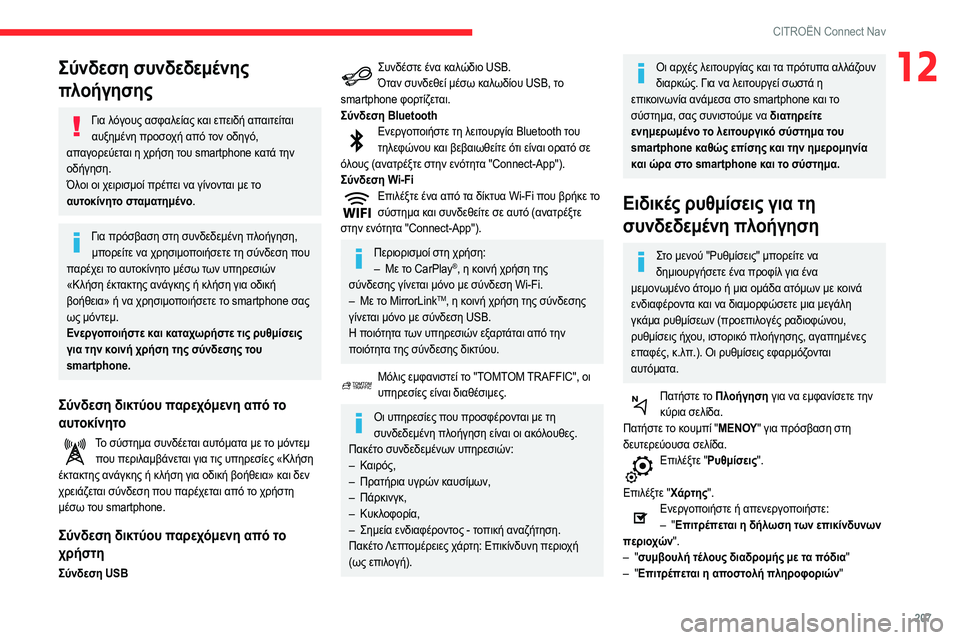
207
CITROГӢN Connect Nav
12ОЈПҚОҪОҙОөПғО· ПғП…ОҪОҙОөОҙОөОјОӯОҪО·ПӮ
ПҖО»ОҝО®ОіО·ПғО·ПӮ
О“О№Оұ О»ПҢОіОҝП…ПӮ ОұПғПҶОұО»ОөОҜОұПӮ ОәОұО№ ОөПҖОөО№ОҙО® ОұПҖОұО№П„ОөОҜП„ОұО№ ОұП…ОҫО·ОјОӯОҪО· ПҖПҒОҝПғОҝПҮО® ОұПҖПҢ П„ОҝОҪ ОҝОҙО·ОіПҢ,
ОұПҖОұОіОҝПҒОөПҚОөП„ОұО№ О· ПҮПҒО®ПғО· П„ОҝП… smartphone ОәОұП„О¬ П„О·ОҪ
ОҝОҙО®ОіО·ПғО·.
ОҢО»ОҝО№ ОҝО№ ПҮОөО№ПҒО№ПғОјОҝОҜ ПҖПҒОӯПҖОөО№ ОҪОұ ОіОҜОҪОҝОҪП„ОұО№ ОјОө П„Оҝ
ОұП…П„ОҝОәОҜОҪО·П„Оҝ ПғП„ОұОјОұП„О·ОјОӯОҪОҝ .
О“О№Оұ ПҖПҒПҢПғОІОұПғО· ПғП„О· ПғП…ОҪОҙОөОҙОөОјОӯОҪО· ПҖО»ОҝО®ОіО·ПғО·,
ОјПҖОҝПҒОөОҜП„Оө ОҪОұ ПҮПҒО·ПғО№ОјОҝПҖОҝО№О®ПғОөП„Оө П„О· ПғПҚОҪОҙОөПғО· ПҖОҝП…
ПҖОұПҒОӯПҮОөО№ П„Оҝ ОұП…П„ОҝОәОҜОҪО·П„Оҝ ОјОӯПғПү П„ПүОҪ П…ПҖО·ПҒОөПғО№ПҺОҪ
В«ОҡО»О®ПғО· ОӯОәП„ОұОәП„О·ПӮ ОұОҪО¬ОіОәО·ПӮ О® ОәО»О®ПғО· ОіО№Оұ ОҝОҙО№ОәО®
ОІОҝО®ОёОөО№ОұВ» О® ОҪОұ ПҮПҒО·ПғО№ОјОҝПҖОҝО№О®ПғОөП„Оө П„Оҝ smartphone ПғОұПӮ
ПүПӮ ОјПҢОҪП„ОөОј.
О•ОҪОөПҒОіОҝПҖОҝО№О®ПғП„Оө ОәОұО№ ОәОұП„ОұПҮПүПҒО®ПғП„Оө П„О№ПӮ ПҒП…ОёОјОҜПғОөО№ПӮ
ОіО№Оұ П„О·ОҪ ОәОҝО№ОҪО® ПҮПҒО®ПғО· П„О·ПӮ ПғПҚОҪОҙОөПғО·ПӮ П„ОҝП…
smartphone.
ОЈПҚОҪОҙОөПғО· ОҙО№ОәП„ПҚОҝП… ПҖОұПҒОөПҮПҢОјОөОҪО· ОұПҖПҢ П„Оҝ
ОұП…П„ОҝОәОҜОҪО·П„Оҝ
ОӨОҝ ПғПҚПғП„О·ОјОұ ПғП…ОҪОҙОӯОөП„ОұО№ ОұП…П„ПҢОјОұП„Оұ ОјОө П„Оҝ ОјПҢОҪП„ОөОј ПҖОҝП… ПҖОөПҒО№О»ОұОјОІО¬ОҪОөП„ОұО№ ОіО№Оұ П„О№ПӮ П…ПҖО·ПҒОөПғОҜОөПӮ В«ОҡО»О®ПғО·
ОӯОәП„ОұОәП„О·ПӮ ОұОҪО¬ОіОәО·ПӮ О® ОәО»О®ПғО· ОіО№Оұ ОҝОҙО№ОәО® ОІОҝО®ОёОөО№ОұВ» ОәОұО№ ОҙОөОҪ
ПҮПҒОөО№О¬О¶ОөП„ОұО№ ПғПҚОҪОҙОөПғО· ПҖОҝП… ПҖОұПҒОӯПҮОөП„ОұО№ ОұПҖПҢ П„Оҝ ПҮПҒО®ПғП„О·
ОјОӯПғПү П„ОҝП… smartphone.
ОЈПҚОҪОҙОөПғО· ОҙО№ОәП„ПҚОҝП… ПҖОұПҒОөПҮПҢОјОөОҪО· ОұПҖПҢ П„Оҝ
ПҮПҒО®ПғП„О·
ОЈПҚОҪОҙОөПғО· USB
ОЈП…ОҪОҙОӯПғП„Оө ОӯОҪОұ ОәОұО»ПҺОҙО№Оҝ USB.ОҢП„ОұОҪ ПғП…ОҪОҙОөОёОөОҜ ОјОӯПғПү ОәОұО»ПүОҙОҜОҝП… USB, П„Оҝ
smartphone ПҶОҝПҒП„ОҜО¶ОөП„ОұО№.
ОЈПҚОҪОҙОөПғО· Bluetooth
О•ОҪОөПҒОіОҝПҖОҝО№О®ПғП„Оө П„О· О»ОөО№П„ОҝП…ПҒОіОҜОұ Bluetooth П„ОҝП… П„О·О»ОөПҶПҺОҪОҝП… ОәОұО№ ОІОөОІОұО№ПүОёОөОҜП„Оө ПҢП„О№ ОөОҜОҪОұО№ ОҝПҒОұП„ПҢ ПғОө
ПҢО»ОҝП…ПӮ (ОұОҪОұП„ПҒОӯОҫП„Оө ПғП„О·ОҪ ОөОҪПҢП„О·П„Оұ "Connect-App").
ОЈПҚОҪОҙОөПғО· Wi-Fi
О•ПҖО№О»ОӯОҫП„Оө ОӯОҪОұ ОұПҖПҢ П„Оұ ОҙОҜОәП„П…Оұ Wi-Fi ПҖОҝП… ОІПҒО®ОәОө П„Оҝ ПғПҚПғП„О·ОјОұ ОәОұО№ ПғП…ОҪОҙОөОёОөОҜП„Оө ПғОө ОұП…П„ПҢ (ОұОҪОұП„ПҒОӯОҫП„Оө
ПғП„О·ОҪ ОөОҪПҢП„О·П„Оұ "Connect-App").
О ОөПҒО№ОҝПҒО№ПғОјОҝОҜ ПғП„О· ПҮПҒО®ПғО·:вҖ“ ОңОө П„Оҝ CarPlayВ®, О· ОәОҝО№ОҪО® ПҮПҒО®ПғО· П„О·ПӮ
ПғПҚОҪОҙОөПғО·ПӮ ОіОҜОҪОөП„ОұО№ ОјПҢОҪОҝ ОјОө ПғПҚОҪОҙОөПғО· Wi-Fi.
вҖ“ ОңОө П„Оҝ MirrorLinkTM, О· ОәОҝО№ОҪО® ПҮПҒО®ПғО· П„О·ПӮ ПғПҚОҪОҙОөПғО·ПӮ
ОіОҜОҪОөП„ОұО№ ОјПҢОҪОҝ ОјОө ПғПҚОҪОҙОөПғО· USB.
О— ПҖОҝО№ПҢП„О·П„Оұ П„ПүОҪ П…ПҖО·ПҒОөПғО№ПҺОҪ ОөОҫОұПҒП„О¬П„ОұО№ ОұПҖПҢ П„О·ОҪ
ПҖОҝО№ПҢП„О·П„Оұ П„О·ПӮ ПғПҚОҪОҙОөПғО·ПӮ ОҙО№ОәП„ПҚОҝП….
ОңПҢО»О№ПӮ ОөОјПҶОұОҪО№ПғП„ОөОҜ П„Оҝ "TOMTOM TRAFFIC", ОҝО№ П…ПҖО·ПҒОөПғОҜОөПӮ ОөОҜОҪОұО№ ОҙО№ОұОёОӯПғО№ОјОөПӮ.
ОҹО№ П…ПҖО·ПҒОөПғОҜОөПӮ ПҖОҝП… ПҖПҒОҝПғПҶОӯПҒОҝОҪП„ОұО№ ОјОө П„О· ПғП…ОҪОҙОөОҙОөОјОӯОҪО· ПҖО»ОҝО®ОіО·ПғО· ОөОҜОҪОұО№ ОҝО№ ОұОәПҢО»ОҝП…ОёОөПӮ.
О ОұОәОӯП„Оҝ ПғП…ОҪОҙОөОҙОөОјОӯОҪПүОҪ П…ПҖО·ПҒОөПғО№ПҺОҪ:
вҖ“ ОҡОұО№ПҒПҢПӮ,вҖ“ О ПҒОұП„О®ПҒО№Оұ П…ОіПҒПҺОҪ Оә ОұП…ПғОҜОјПүОҪ,вҖ“ О О¬ПҒОәО№ОҪОіОә,вҖ“ ОҡП…ОәО»ОҝПҶОҝПҒОҜОұ,вҖ“ ОЈО·ОјОөОҜОұ ОөОҪОҙО№ОұПҶОӯПҒОҝОҪП„ ОҝПӮ - П„ОҝПҖО№ОәО® ОұОҪОұО¶О®П„О·ПғО·.О ОұОәОӯП„Оҝ ОӣОөПҖП„ОҝОјОӯПҒОөО№ОөПӮ ПҮО¬ПҒП„О·: О•ПҖО№ОәОҜОҪОҙП…ОҪО· ПҖОөПҒО№ОҝПҮО®
(ПүПӮ ОөПҖО№О»ОҝОіО®).
ОҹО№ ОұПҒПҮОӯПӮ О»ОөО№П„ОҝП…ПҒОіОҜОұПӮ ОәОұО№ П„Оұ ПҖПҒПҢП„П…ПҖОұ ОұО»О»О¬О¶ОҝП…ОҪ
ОҙО№ОұПҒОәПҺПӮ. О“О№Оұ ОҪОұ О»ОөО№П„ОҝП…ПҒОіОөОҜ ПғПүПғП„О¬ О·
ОөПҖО№ОәОҝО№ОҪПүОҪОҜОұ ОұОҪО¬ОјОөПғОұ ПғП„Оҝ smartphone ОәОұО№ П„Оҝ
ПғПҚПғП„О·ОјОұ, ПғОұПӮ ПғП…ОҪО№ПғП„ОҝПҚОјОө ОҪОұ ОҙО№ОұП„О·ПҒОөОҜП„Оө
ОөОҪО·ОјОөПҒПүОјОӯОҪОҝ П„Оҝ О»ОөО№П„ОҝП…ПҒОіО№ОәПҢ ПғПҚПғП„О·ОјОұ П„ОҝП…
smartphone ОәОұОёПҺПӮ ОөПҖОҜПғО·ПӮ ОәОұО№ П„О·ОҪ О·ОјОөПҒОҝОјО·ОҪОҜОұ
ОәОұО№ ПҺПҒОұ ПғП„Оҝ smartphone ОәОұО№ П„Оҝ ПғПҚПғП„О·ОјОұ.
О•О№ОҙО№ОәОӯПӮ ПҒП…ОёОјОҜПғОөО№ПӮ ОіО№Оұ П„О·
ПғП…ОҪОҙОөОҙОөОјОӯОҪО· ПҖО»ОҝО®ОіО·ПғО·
ОЈП„Оҝ ОјОөОҪОҝПҚ "ОЎП…ОёОјОҜПғОөО№ПӮ" ОјПҖОҝПҒОөОҜП„Оө ОҪОұ ОҙО·ОјО№ОҝП…ПҒОіО®ПғОөП„Оө ОӯОҪОұ ПҖПҒОҝПҶОҜО» ОіО№Оұ ОӯОҪОұ
ОјОөОјОҝОҪПүОјОӯОҪОҝ О¬П„ОҝОјОҝ О® ОјО№Оұ ОҝОјО¬ОҙОұ ОұП„ПҢОјПүОҪ ОјОө ОәОҝО№ОҪО¬
ОөОҪОҙО№ОұПҶОӯПҒОҝОҪП„Оұ ОәОұО№ ОҪОұ ОҙО№ОұОјОҝПҒПҶПҺПғОөП„Оө ОјО№Оұ ОјОөОіО¬О»О·
ОіОәО¬ОјОұ ПҒП…ОёОјОҜПғОөПүОҪ (ПҖПҒОҝОөПҖО№О»ОҝОіОӯПӮ ПҒОұОҙО№ОҝПҶПҺОҪОҝП…,
ПҒП…ОёОјОҜПғОөО№ПӮ О®ПҮОҝП…, О№ПғП„ОҝПҒО№ОәПҢ ПҖО»ОҝО®ОіО·ПғО·ПӮ, ОұОіОұПҖО·ОјОӯОҪОөПӮ
ОөПҖОұПҶОӯПӮ, Оә.О»ПҖ.). ОҹО№ ПҒП…ОёОјОҜПғОөО№ПӮ ОөПҶОұПҒОјПҢО¶ОҝОҪП„ОұО№
ОұП…П„ПҢОјОұП„Оұ.
О ОұП„О®ПғП„Оө П„Оҝ О О»ОҝО®ОіО·ПғО· ОіО№Оұ ОҪОұ ОөОјПҶОұОҪОҜПғОөП„Оө П„О·ОҪ
ОәПҚПҒО№Оұ ПғОөО»ОҜОҙОұ.
О ОұП„О®ПғП„Оө П„Оҝ ОәОҝП…ОјПҖОҜ "ОңО•ОқОҹОҘ" ОіО№Оұ ПҖПҒПҢПғОІОұПғО· ПғП„О·
ОҙОөП…П„ОөПҒОөПҚОҝП…ПғОұ ПғОөО»ОҜОҙОұ.
О•ПҖО№О»ОӯОҫП„Оө "ОЎП…ОёОјОҜПғОөО№ПӮ ".
О•ПҖО№О»ОӯОҫП„Оө " О§О¬ПҒП„О·ПӮ".
О•ОҪОөПҒОіОҝПҖОҝО№О®ПғП„Оө О® ОұПҖОөОҪОөПҒОіОҝПҖОҝО№О®ПғП„Оө:вҖ“ "О•ПҖО№П„ПҒОӯПҖОөП„ОұО№ О· ОҙО®О»ПүПғО· П„ПүОҪ ОөПҖО№ОәОҜОҪОҙП…ОҪПүОҪ
ПҖОөПҒО№ОҝПҮПҺОҪ ".
вҖ“ "ПғП…ОјОІОҝП…О»О® П„ОӯО»ОҝП…ПӮ ОҙО№ОұОҙПҒОҝОјО®ПӮ ОјОө П„Оұ ПҖПҢОҙО№Оұ "вҖ“ "О•ПҖО№П„ПҒОӯПҖОөП„ОұО№ О· ОұПҖОҝПғП„ОҝО»О® ПҖО»О·ПҒОҝПҶОҝПҒО№ПҺОҪ"
Page 211 of 244

209
CITROГӢN Connect Nav
12ОЈП…ОҪОҙОөПғО№ОјПҢП„О·П„Оұ
О ОұП„О®ПғП„Оө П„Оҝ Connect-App ОіО№Оұ ОҪОұ ОөОјПҶОұОҪОҜПғОөП„Оө П„О·ОҪ ОәПҚПҒО№Оұ ПғОөО»ОҜОҙОұ.
О ОұП„О®ПғП„Оө П„Оҝ "ОЈП…ОҪОҙОөПғО№ОјПҢП„О·П„Оұ" ОіО№Оұ ПҖПҒПҢПғОІОұПғО· ПғП„О№ПӮ
О»ОөО№П„ОҝП…ПҒОіОҜОөПӮ CarPlay
В®, MirrorLinkTM О® Android Auto .
Connect-App
О ОұП„О®ПғП„Оө П„Оҝ Connect-App ОіО№Оұ ОҪОұ ОөОјПҶОұОҪОҜПғОөП„Оө
П„О·ОҪ ОәПҚПҒО№Оұ ПғОөО»ОҜОҙОұ.
О ОұП„О®ПғП„Оө П„Оҝ "Connect-App" ОіО№Оұ ОҪОұ ОөОјПҶОұОҪО№ПғП„ОөОҜ О· ОұПҒПҮО№ОәО®
ПғОөО»ОҜОҙОұ П„ПүОҪ ОөПҶОұПҒОјОҝОіПҺОҪ.
ОЈПҚОҪОҙОөПғО· smartphone CarPlayВ®
О“О№Оұ О»ПҢОіОҝП…ПӮ ОұПғПҶОұО»ОөОҜОұПӮ ОәОұО№ ОөПҖОөО№ОҙО® ОұПҖОұО№П„ОөОҜП„ОұО№ ОұП…ОҫО·ОјОӯОҪО· ПҖПҒОҝПғОҝПҮО® ОөОә ОјОӯПҒОҝП…ПӮ П„ОҝП… ОҝОҙО·ОіОҝПҚ,
ОұПҖОұОіОҝПҒОөПҚОөП„ОұО№ О· ПҮПҒО®ПғО· smartphone ОәОұП„О¬ П„О·ОҪ
ОҝОҙО®ОіО·ПғО·.
ОҹО№ ПҮОөО№ПҒО№ПғОјОҝОҜ ПҖПҒОӯПҖОөО№ ОҪОұ ОіОҜОҪОҝОҪП„ОұО№ ОјОө П„Оҝ ПҢПҮО·ОјОұ
ПғП„ОұОјОұП„О·ОјОӯОҪОҝ .
Оҹ ПғП…ОіПҮПҒОҝОҪО№ПғОјПҢПӮ smartphone ОөПҖО№П„ПҒОӯПҖОөО№ ПғП„ОҝП…ПӮ
ПҮПҒО®ПғП„ОөПӮ ОҪОұ ОөОјПҶОұОҪОҜО¶ОҝП…ОҪ ОөПҶОұПҒОјОҝОіОӯПӮ smartphone
ПғП…ОјОІОұП„ОӯПӮ ОјОө П„О·ОҪ П„ОөПҮОҪОҝО»ОҝОіОҜОұ CarPlay
В® ПғП„О·ОҪ ОҝОёПҢОҪО· П„ОҝП… ОҝПҮО®ОјОұП„ОҝПӮ, ОөПҶПҢПғОҝОҪ ОӯПҮОөО№ ПҖПҒОҝО·ОіОҝП…ОјОӯОҪПүПӮ
ОөОҪОөПҒОіОҝПҖОҝО№О·ОёОөОҜ О· О»ОөО№П„ОҝП…ПҒОіОҜОұ CarPlayВ® П„ОҝП…
smartphone.
ОҡОұОёПҺПӮ ОҝО№ ОҙО№ОұОҙО№ОәОұПғОҜОөПӮ ОәОұО№ П„Оұ ПҖПҒПҢП„П…ПҖОұ ОұО»О»О¬О¶ОҝП…ОҪ
ОҙО№ОұПҒОәПҺПӮ, ПғП…ОҪО№ПғП„ОҝПҚОјОө ОҪОұ ОөОҪО·ОјОөПҒПҺОҪОөП„Оө П„Оҝ
О»ОөО№П„ОҝП…ПҒОіО№ОәПҢ ПғПҚПғП„О·ОјОұ П„ОҝП… smartphone ПҖОҝП… ОӯПҮОөП„Оө .
О“О№Оұ П„О· О»ОҜПғП„Оұ П„ПүОҪ ПғП…ОјОІОұП„ПҺОҪ smartphone,
ОөПҖО№ПғОәОөПҶОёОөОҜП„Оө П„ОҝОҪ О№ПғП„ПҢП„ОҝПҖОҝ П„ОҝП… ОәОұП„ОұПғОәОөП…ОұПғП„О® П„ОҝП…
ОҝПҮО®ОјОұП„ОҝПӮ ОіО№Оұ П„О· ПҮПҺПҒОұ ПғОұПӮ.
ОЈП…ОҪОҙОӯПғП„Оө П„Оҝ ОәОұО»ПҺОҙО№Оҝ USB. ОҢП„ОұОҪ ПғП…ОҪОҙОөОёОөОҜ ОјОӯПғПү П„ОҝП… ОәОұО»ПүОҙОҜОҝП… USB, П„Оҝ smartphone
ПҶОҝПҒП„ОҜО¶ОөП„ОұО№.
О ОұП„О®ПғП„Оө П„Оҝ "ОӨО·О»ОӯПҶПүОҪОҝ" ОіО№Оұ ОҪОұ ОөОјПҶОұОҪОҜПғОөП„Оө П„О·
ОҙО№ОөПҖОұПҶО® CarPlayВ®.
Оү
ОЈП…ОҪОҙОӯПғП„Оө П„Оҝ ОәОұО»ПҺОҙО№Оҝ USB. ОҢП„ОұОҪ ПғП…ОҪОҙОөОёОөОҜ ОјОӯПғПү П„ОҝП… ОәОұО»ПүОҙОҜОҝП… USB, П„Оҝ smartphone
ПҶОҝПҒП„ОҜО¶ОөП„ОұО№.
О‘ПҖПҢ П„Оҝ ПғПҚПғП„О·ОјОұ, ПҖОұП„О®ПғП„Оө "Connect-App" ОіО№Оұ ОҪОұ ОөОјПҶОұОҪОҜПғОөП„Оө П„О·ОҪ ОәПҚПҒО№Оұ ПғОөО»ОҜОҙОұ.
О ОұП„О®ПғП„Оө П„Оҝ "ОЈП…ОҪОҙОөПғО№ОјПҢП„О·П„Оұ" ОіО№Оұ ПҖПҒПҢПғОІОұПғО· ПғП„О·
О»ОөО№П„ОҝП…ПҒОіОҜОұ "CarPlay
В®".О ОұП„О®ПғП„Оө П„Оҝ "CarPlay " ОіО№Оұ ОҪОұ ОөОјПҶОұОҪОҜПғОөП„Оө П„О·
ОҙО№ОөПҖОұПҶО® CarPlayВ®.
ОңОө П„О· ПғПҚОҪОҙОөПғО· П„ОҝП… ОәОұО»ПүОҙОҜОҝП… USB, О· О»ОөО№П„ОҝП…ПҒОіОҜОұ CarPlayВ® ОұПҖОөОҪОөПҒОіОҝПҖОҝО№ОөОҜ П„О·
О»ОөО№П„ОҝП…ПҒОіОҜОұ BluetoothВ® П„ОҝП… ПғП…ПғП„О®ОјОұП„ОҝПӮ.
ОЈПҚОҪОҙОөПғО· smartphone
MirrorLink
TM
О“О№Оұ О»ПҢОіОҝП…ПӮ ОұПғПҶОұО»ОөОҜОұПӮ ОәОұО№ ОөПҖОөО№ОҙО® ОұПҖОұО№П„ОөОҜП„ОұО№ ОұП…ОҫО·ОјОӯОҪО· ПҖПҒОҝПғОҝПҮО® ОөОә ОјОӯПҒОҝП…ПӮ П„ОҝП… ОҝОҙО·ОіОҝПҚ,
ОұПҖОұОіОҝПҒОөПҚОөП„ОұО№ О· ПҮПҒО®ПғО· smartphone ОәОұП„О¬ П„О·ОҪ
ОҝОҙО®ОіО·ПғО·.
ОҹО№ ПҮОөО№ПҒО№ПғОјОҝОҜ ПҖПҒОӯПҖОөО№ ОҪОұ ОіОҜОҪОҝОҪП„ОұО№ ОјОө П„Оҝ ПҢПҮО·ОјОұ
ПғП„ОұОјОұП„О·ОјОӯОҪОҝ .
Оҹ ПғП…ОіПҮПҒОҝОҪО№ПғОјПҢПӮ smartphone ОөПҖО№П„ПҒОӯПҖОөО№ ПғП„ОҝП…ПӮ
ПҮПҒО®ПғП„ОөПӮ ОҪОұ ОөОјПҶОұОҪОҜО¶ОҝП…ОҪ ОөПҶОұПҒОјОҝОіОӯПӮ smartphone
ПғП…ОјОІОұП„ОӯПӮ ОјОө П„О·ОҪ П„ОөПҮОҪОҝО»ОҝОіОҜОұ MirrorLinkTM ПғП„О·ОҪ ОҝОёПҢОҪО· П„ОҝП… ОҝПҮО®ОјОұП„ОҝПӮ.
ОҹО№ ОҙО№ОұОҙО№ОәОұПғОҜОөПӮ ОәОұО№ П„Оұ ПҖПҒПҢП„П…ПҖОұ ОұО»О»О¬О¶ОҝП…ОҪ ОҙО№ОұПҒОәПҺПӮ.
О“О№Оұ П„О· ОҙО№ОұОҙО№ОәОұПғОҜОұ ОөПҖО№ОәОҝО№ОҪПүОҪОҜОұПӮ ОјОөП„ОұОҫПҚ П„ОҝП…
smartphone ОәОұО№ П„ОҝП… ПғП…ПғП„О®ОјОұП„ОҝПӮ ОұПҖОұО№П„ОөОҜП„ОұО№ ОҪОұ
ОөОҜОҪОұО№ ОҫОөОәО»ОөО№ОҙПүОјОӯОҪОҝ П„Оҝ smartphone. ОЈП…ОҪО№ПғП„О¬П„ОұО№
ОҪОұ ОөОҪО·ОјОөПҒПҺОҪОөП„Оө П„Оҝ О»ОөО№П„ОҝП…ПҒОіО№ОәПҢ ПғПҚПғП„О·ОјОұ П„ОҝП…
smartphone, ОәОұОёПҺПӮ ОәОұО№ П„О·ОҪ О·ОјОөПҒОҝОјО·ОҪОҜОұ ОәОұО№ ПҺПҒОұ
П„ОҝП… smartphone ОәОұО№ П„ОҝП… ПғП…ПғП„О®ОјОұП„ОҝПӮ .
О“О№Оұ П„О· О»ОҜПғП„Оұ П„ПүОҪ ПғП…ОјОІОұП„ПҺОҪ smartphone,
ОөПҖО№ПғОәОөПҶОёОөОҜП„Оө П„ОҝОҪ О№ПғП„ПҢП„ОҝПҖОҝ П„ОҝП… ОәОұП„ОұПғОәОөП…ОұПғП„О® П„ОҝП…
ОҝПҮО®ОјОұП„ОҝПӮ ОіО№Оұ П„О· ПҮПҺПҒОұ ПғОұПӮ.
О“О№Оұ О»ПҢОіОҝП…ПӮ ОұПғПҶОұО»ОөОҜОұПӮ, ОҙОөОҪ ОјПҖОҝПҒОөОҜП„Оө ОҪОұ ПҖПҒОҝОІО¬О»О»ОөП„Оө ОөПҶОұПҒОјОҝОіОӯПӮ ПҖОұПҒО¬ ОјПҢОҪОҝ ПҢП„ОұОҪ П„Оҝ
ПҢПҮО·ОјОұ ОөОҜОҪОұО№ ПғП„ОұОјОұП„О·ОјОӯОҪОҝ. О“О№' ОұП…П„ПҢОҪ П„Оҝ О»ПҢОіОҝ, ОјПҢО»О№ПӮ П„Оҝ
ПҢПҮО·ОјОұ ОҫОөОәО№ОҪО®ПғОөО№, ПҖОұПҚОҝП…ОҪ ОҪОұ ОөОјПҶОұОҪОҜО¶ОҝОҪП„ОұО№ ПғП„О·ОҪ
ОҝОёПҢОҪО·.
О— О»ОөО№П„ОҝП…ПҒОіОҜОұ "MirrorLinkTM" ПҖПҒОҝПӢПҖОҝОёОӯП„ОөО№ П„О·
ПҮПҒО®ПғО· ПғП…ОјОІОұП„ОҝПҚ smartphone ОәОұО№ ПғП…ОјОІОұП„ПҺОҪ
ОөПҶОұПҒОјОҝОіПҺОҪ.
ОҡОұП„О¬ П„О· ПғПҚОҪОҙОөПғО· ОөОҪПҢПӮ smartphone ПғП„Оҝ ПғПҚПғП„О·ОјОұ, ПғП…ОҪО№ПғП„ОҝПҚОјОө П„О·ОҪ ОөОҪОөПҒОіОҝПҖОҝОҜО·ПғО· П„ОҝП…
BluetoothВ® ПғП„Оҝ smartphone.ОЈП…ОҪОҙОӯПғП„Оө П„Оҝ ОәОұО»ПҺОҙО№Оҝ USB. ОҢП„ОұОҪ ПғП…ОҪОҙОөОёОөОҜ ОјОӯПғПү П„ОҝП… ОәОұО»ПүОҙОҜОҝП… USB, П„Оҝ smartphone
ПҶОҝПҒП„ОҜО¶ОөП„ОұО№.
О‘ПҖПҢ П„Оҝ ПғПҚПғП„О·ОјОұ, ПҖОұП„О®ПғП„Оө "Connect-App" ОіО№Оұ ОҪОұ ОөОјПҶОұОҪОҜПғОөП„Оө П„О·ОҪ ОәПҚПҒО№Оұ ПғОөО»ОҜОҙОұ.
О ОұП„О®ПғП„Оө П„Оҝ "ОЈП…ОҪОҙОөПғО№ОјПҢП„О·П„Оұ" ОіО№Оұ ПҖПҒПҢПғОІОұПғО· ПғП„О·
О»ОөО№П„ОҝП…ПҒОіОҜОұ "MirrorLink
TM".
Page 212 of 244

210
CITROГӢN Connect Nav
О•ОҪОөПҒОіОҝПҖОҝО№О®ПғП„Оө П„О· О»ОөО№П„ОҝП…ПҒОіОҜОұ Bluetooth ПғП„Оҝ П„О·О»ОӯПҶПүОҪОҝ ОәОұО№ ОҙО№ОұПғПҶОұО»ОҜПғП„Оө ПҢП„О№ ОөОҜОҪОұО№ В«ОҝПҒОұП„ПҢ ПғОө
ПҢО»ОҝП…ПӮВ» (ОҙО№ОұОјПҢПҒПҶПүПғО· П„О·О»ОөПҶПҺОҪОҝП…).
О”О№ОұОҙО№ОәОұПғОҜОұ ОұПҖПҢ П„Оҝ П„О·О»ОӯПҶПүОҪОҝ
О•ПҖО№О»ОӯОҫП„Оө П„Оҝ ПҢОҪОҝОјОұ П„ОҝП… ПғП…ПғП„О®ОјОұП„ОҝПӮ ПғП„О· О»ОҜПғП„Оұ П„ПүОҪ ОөОҪП„ОҝПҖО№ПғОјОӯОҪПүОҪ ПғП…ПғОәОөП…ПҺОҪ.
ОЈП„Оҝ ПғПҚПғП„О·ОјОұ, ОұПҖОҝОҙОөПҮП„ОөОҜП„Оө П„О·ОҪ ОұОҜП„О·ПғО· ПғПҚОҪОҙОөПғО·ПӮ ОұПҖПҢ П„Оҝ
П„О·О»ОӯПҶПүОҪОҝ.
О“О№Оұ ОҪОұ ОҝО»ОҝОәО»О·ПҒПҺПғОөП„Оө П„О· ПғПҚОҪОҙОөПғО·, ОұОҪОөОҫО¬ПҒП„О·П„Оұ ОұПҖПҢ П„О· ОҙО№ОұОҙО№ОәОұПғОҜОұ ПҖОҝП… ОұОәОҝО»ОҝП…ОёО®ПғОұП„Оө (ОұПҖПҢ П„Оҝ
П„О·О»ОӯПҶПүОҪОҝ О® ОұПҖПҢ П„Оҝ ПғПҚПғП„О·ОјОұ), ОІОөОІОұО№ПүОёОөОҜП„Оө ПҢП„О№ Оҝ
ОәПүОҙО№ОәПҢПӮ ОөОҜОҪОұО№ Оҝ ОҜОҙО№ОҝПӮ ПғП„Оҝ ПғПҚПғП„О·ОјОұ ОәОұО№ ПғП„Оҝ
П„О·О»ОӯПҶПүОҪОҝ.
О”О№ОұОҙО№ОәОұПғОҜОұ ОұПҖПҢ П„Оҝ ПғПҚПғП„О·ОјОұ
О ОұП„О®ПғП„Оө П„Оҝ Connect-App ОіО№Оұ ОҪОұ ОөОјПҶОұОҪОҜПғОөП„Оө П„О·ОҪ ОәПҚПҒО№Оұ ПғОөО»ОҜОҙОұ.
О ОұП„О®ПғП„Оө П„Оҝ ОәОҝП…ОјПҖОҜ "О•О ОҷОӣОҹО“О•ОЈ" ОіО№Оұ ОҪОұ ОұПҖОҝОәП„О®ПғОөП„Оө
ПҖПҒПҢПғОІОұПғО· ПғП„О· ОҙОөП…П„ОөПҒОөПҚОҝП…ПғОұ ПғОөО»ОҜОҙОұ.
О ОұП„О®ПғП„Оө П„Оҝ "ОЈПҚОҪОҙОөПғО· Bluetooth ".
О•ПҖО№О»ОӯОҫП„Оө "О‘ОҪОұО¶О®П„О·ПғО·".
О•ОјПҶОұОҪОҜО¶ОөП„ОұО№ О· О»ОҜПғП„Оұ П„ПүОҪ ОұОҪО№ПҮОҪОөП…ОјОӯОҪПүОҪ
П„О·О»ОөПҶПҺОҪПүОҪ.
О‘ОҪ О· ОҙО№ОұОҙО№ОәОұПғОҜОұ О¶ОөПҚОҫО·ПӮ ОұПҖОҝП„ПҚПҮОөО№, ПғП…ОҪО№ПғП„ОҝПҚОјОө ОҪОұ ОіОҜОҪОөО№ ОұПҖОөОҪОөПҒОіОҝПҖОҝОҜО·ПғО· ОәОұО№ ОәОұП„ПҢПҖО№ОҪ
ОөОҪОөПҒОіОҝПҖОҝОҜО·ПғО· П„О·ПӮ О»ОөО№П„ОҝП…ПҒОіОҜОұПӮ Bluetooth ПғП„Оҝ
П„О·О»ОӯПҶПүОҪОҝ.
О ОұП„О®ПғП„Оө П„Оҝ "MirrorLinkTM" ОіО№Оұ ОҪОұ ОҫОөОәО№ОҪО®ПғОөО№ О·
ОөПҶОұПҒОјОҝОіО® ПғП„Оҝ ПғПҚПғП„О·ОјОұ.
О‘ОҪО¬О»ОҝОіОұ ОјОө П„Оҝ smartphone, ОјПҖОҝПҒОөОҜ ОҪОұ ПҮПҒОөО№ОұПғП„ОөОҜ ОҪОұ
ОөОҪОөПҒОіОҝПҖОҝО№О®ПғОөП„Оө П„О· О»ОөО№П„ОҝП…ПҒОіОҜОұ " MirrorLink
TM".ОЈП„О· ОҙО№О¬ПҒОәОөО№Оұ П„О·ПӮ ОҙО№ОұОҙО№ОәОұПғОҜОұПӮ, ОөОјПҶОұОҪОҜО¶ОҝОҪП„ОұО№ ОҙО№О¬ПҶОҝПҒОөПӮ ПғОөО»ОҜОҙОөПӮ ПғП„О·ОҪ ОҝОёПҢОҪО· ПғПҮОөП„О№ОәО¬ ОјОө
ОҝПҒО№ПғОјОӯОҪОұ ПҮОұПҒОұОәП„О·ПҒО№ПғП„О№ОәО¬.
О ПҒОұОіОјОұП„ОҝПҖОҝО№О®ПғП„Оө П„О№ПӮ ОұПҖОұО№П„ОҝПҚОјОөОҪОөПӮ ОұПҖОҝОҙОҝПҮОӯПӮ, ОіО№Оұ ОҪОұ
ОҫОөОәО№ОҪО®ПғОөО№ ОәОұО№ ОҪОұ ОҝО»ОҝОәО»О·ПҒПүОёОөОҜ О· ПғПҚОҪОҙОөПғО·.
О‘ПҶОҝПҚ ОөОҙПҒОұО№ПүОёОөОҜ О· ПғПҚОҪОҙОөПғО·, ОөОјПҶОұОҪОҜО¶ОөП„ОұО№ ОјО№Оұ ПғОөО»ОҜОҙОұ ОјОө
П„О№ПӮ ОөПҶОұПҒОјОҝОіОӯПӮ ПҖОҝП… ОӯПҮОҝП…ОҪ О®ОҙО· О»О·ПҶОёОөОҜ ПғП„Оҝ smartphone
ПғОұПӮ ОәОұО№ ОөОҜОҪОұО№ ПғП…ОјОІОұП„ОӯПӮ ОјОө П„О·ОҪ П„ОөПҮОҪОҝО»ОҝОіОҜОұ MirrorLink
TM.
О— ПҖПҒПҢПғОІОұПғО· ПғП„О№ПӮ ОҙО№О¬ПҶОҝПҒОөПӮ ПҖО·ОіОӯПӮ О®ПҮОҝП… ОөОҫОұОәОҝО»ОҝП…ОёОөОҜ ОҪОұ
П…ПҖО¬ПҒПҮОөО№ ПғП„Оҝ ПҖОөПҒО№ОёПҺПҒО№Оҝ П„О·ПӮ ОҝОёПҢОҪО·ПӮ MirrorLink
TM, ОјОө П„О·
ОІОҝО®ОёОөО№Оұ П„ПүОҪ ОәОҝП…ОјПҖО№ПҺОҪ ОұПҶО®ПӮ ПғП„О·ОҪ ОөПҖО¬ОҪПү ОјПҖО¬ПҒОұ.
О— ПҖПҒПҢПғОІОұПғО· ПғП„Оұ ОјОөОҪОҝПҚ П„ОҝП… ПғП…ПғП„О®ОјОұП„ОҝПӮ ОјПҖОҝПҒОөОҜ
ОҪОұ ОіОҜОҪОөО№ ОҝПҖОҝО№ОұОҙО®ПҖОҝП„Оө ПғП„О№ОіОјО® ОјОө П„О· ОІОҝО®ОёОөО№Оұ П„ПүОҪ
ОәОұП„О¬О»О»О·О»ПүОҪ ОәОҝП…ОјПҖО№ПҺОҪ.
О‘ОҪО¬О»ОҝОіОұ ОјОө П„О·ОҪ ПҖОҝО№ПҢП„О·П„Оұ П„ОҝП… ОҙО№ОәП„ПҚОҝП… ПғОұПӮ, ОјПҖОҝПҒОөОҜ ОҪОұ П…ПҖО¬ПҒОҫОөО№ ОәО¬ПҖОҝО№ОҝПӮ ПҮПҒПҢОҪОҝПӮ ОұОҪОұОјОҝОҪО®ПӮ
ПҢПғОҝОҪ ОұПҶОҝПҒО¬ П„О· ОҙО№ОұОёОөПғО№ОјПҢП„О·П„Оұ П„ПүОҪ ОөПҶОұПҒОјОҝОіПҺОҪ.
ОЈПҚОҪОҙОөПғО· smartphone Android
Auto
О“О№Оұ О»ПҢОіОҝП…ПӮ ОұПғПҶОұО»ОөОҜОұПӮ ОәОұО№ ОөПҖОөО№ОҙО® ОұПҖОұО№П„ОөОҜП„ОұО№ ОұП…ОҫО·ОјОӯОҪО· ПҖПҒОҝПғОҝПҮО® ОөОә ОјОӯПҒОҝП…ПӮ П„ОҝП… ОҝОҙО·ОіОҝПҚ,
ОұПҖОұОіОҝПҒОөПҚОөП„ОұО№ О· ПҮПҒО®ПғО· smartphone ОәОұП„О¬ П„О·ОҪ
ОҝОҙО®ОіО·ПғО·.
ОҹО№ ПҮОөО№ПҒО№ПғОјОҝОҜ ПҖПҒОӯПҖОөО№ ОҪОұ ОіОҜОҪОҝОҪП„ОұО№ ОјОө П„Оҝ ПҢПҮО·ОјОұ
ПғП„ОұОјОұП„О·ОјОӯОҪОҝ .
Оҹ ПғП…ОіПҮПҒОҝОҪО№ПғОјПҢПӮ smartphone ОөПҖО№П„ПҒОӯПҖОөО№ ПғП„ОҝП…ПӮ
ПҮПҒО®ПғП„ОөПӮ ОҪОұ ОөОјПҶОұОҪОҜО¶ОҝП…ОҪ ОөПҶОұПҒОјОҝОіОӯПӮ ПғП…ОјОІОұП„ОӯПӮ
ОјОө П„О·ОҪ П„ОөПҮОҪОҝО»ОҝОіОҜОұ Android Auto ПғП„О·ОҪ ОҝОёПҢОҪО· П„ОҝП…
ОҝПҮО®ОјОұП„ОҝПӮ.
ОҹО№ ОҙО№ОұОҙО№ОәОұПғОҜОөПӮ ОәОұО№ П„Оұ ПҖПҒПҢП„П…ПҖОұ ОұО»О»О¬О¶ОҝП…ОҪ ОҙО№ОұПҒОәПҺПӮ.
О“О№Оұ П„О· ОҙО№ОұОҙО№ОәОұПғОҜОұ ОөПҖО№ОәОҝО№ОҪПүОҪОҜОұПӮ ОјОөП„ОұОҫПҚ П„ОҝП…
smartphone ОәОұО№ П„ОҝП… ПғП…ПғП„О®ОјОұП„ОҝПӮ ОұПҖОұО№П„ОөОҜП„ОұО№ ОҪОұ
ОөОҜОҪОұО№ ОҫОөОәО»ОөО№ОҙПүОјОӯОҪОҝ П„Оҝ smartphone. ОЈП…ОҪО№ПғП„О¬П„ОұО№
ОҪОұ ОөОҪО·ОјОөПҒПҺОҪОөП„Оө П„Оҝ О»ОөО№П„ОҝП…ПҒОіО№ОәПҢ ПғПҚПғП„О·ОјОұ П„ОҝП…
smartphone, ОәОұОёПҺПӮ ОәОұО№ П„О·ОҪ О·ОјОөПҒОҝОјО·ОҪОҜОұ ОәОұО№ ПҺПҒОұ
П„ОҝП… smartphone ОәОұО№ П„ОҝП… ПғП…ПғП„О®ОјОұП„ОҝПӮ .
О“О№Оұ П„О· О»ОҜПғП„Оұ П„ПүОҪ ПғП…ОјОІОұП„ПҺОҪ smartphone,
ОөПҖО№ПғОәОөПҶОёОөОҜП„Оө П„ОҝОҪ О№ПғП„ПҢП„ОҝПҖОҝ П„ОҝП… ОәОұП„ОұПғОәОөП…ОұПғП„О® П„ОҝП…
ОҝПҮО®ОјОұП„ОҝПӮ ОіО№Оұ П„О· ПҮПҺПҒОұ ПғОұПӮ.
О“О№Оұ О»ПҢОіОҝП…ПӮ ОұПғПҶОұО»ОөОҜОұПӮ, ОҙОөОҪ ОјПҖОҝПҒОөОҜП„Оө ОҪОұ ПҖПҒОҝОІО¬О»О»ОөП„Оө ОөПҶОұПҒОјОҝОіОӯПӮ ПҖОұПҒО¬ ОјПҢОҪОҝ ПҢП„ОұОҪ П„Оҝ
ПҢПҮО·ОјОұ ОөОҜОҪОұО№ ПғП„ОұОјОұП„О·ОјОӯОҪОҝ. О“О№' ОұП…П„ПҢОҪ П„Оҝ О»ПҢОіОҝ, ОјПҢО»О№ПӮ П„Оҝ
ПҢПҮО·ОјОұ ОҫОөОәО№ОҪО®ПғОөО№, ПҖОұПҚОҝП…ОҪ ОҪОұ ОөОјПҶОұОҪОҜО¶ОҝОҪП„ОұО№ ПғП„О·ОҪ
ОҝОёПҢОҪО·.
О— О»ОөО№П„ОҝП…ПҒОіОҜОұ "Android Auto " ПҖПҒОҝПӢПҖОҝОёОӯП„ОөО№ П„О·
ПҮПҒО®ПғО· ПғП…ОјОІОұП„ОҝПҚ smartphone ОәОұО№ ПғП…ОјОІОұП„ПҺОҪ
ОөПҶОұПҒОјОҝОіПҺОҪ.
ОЈП…ОҪОҙОӯПғП„Оө П„Оҝ ОәОұО»ПҺОҙО№Оҝ USB. ОҢП„ОұОҪ ПғП…ОҪОҙОөОёОөОҜ ОјОӯПғПү П„ОҝП… ОәОұО»ПүОҙОҜОҝП… USB, П„Оҝ smartphone
ПҶОҝПҒП„ОҜО¶ОөП„ОұО№.
О‘ПҖПҢ П„Оҝ ПғПҚПғП„О·ОјОұ, ПҖОұП„О®ПғП„Оө "Connect-App" ОіО№Оұ ОҪОұ ОөОјПҶОұОҪОҜПғОөП„Оө П„О·ОҪ ОәПҚПҒО№Оұ ПғОөО»ОҜОҙОұ.
О ОұП„О®ПғП„Оө П„Оҝ "ОЈП…ОҪОҙОөПғО№ОјПҢП„О·П„Оұ" ОіО№Оұ ПҖПҒПҢПғОІОұПғО· ПғП„О·
О»ОөО№П„ОҝП…ПҒОіОҜОұ "Android Auto".
О ОұП„О®ПғП„Оө П„Оҝ "Android Auto " ОіО№Оұ ОҪОұ ОҫОөОәО№ОҪО®ПғОөО№ О·
ОөПҶОұПҒОјОҝОіО® ПғП„Оҝ ПғПҚПғП„О·ОјОұ.
ОЈП„О· ОҙО№О¬ПҒОәОөО№Оұ П„О·ПӮ ОҙО№ОұОҙО№ОәОұПғОҜОұПӮ, ОөОјПҶОұОҪОҜО¶ОҝОҪП„ОұО№ ОҙО№О¬ПҶОҝПҒОөПӮ ПғОөО»ОҜОҙОөПӮ ПғП„О·ОҪ ОҝОёПҢОҪО· ПғПҮОөП„О№ОәО¬ ОјОө
ОҝПҒО№ПғОјОӯОҪОұ ПҮОұПҒОұОәП„О·ПҒО№ПғП„О№ОәО¬.
О ПҒОұОіОјОұП„ОҝПҖОҝО№О®ПғП„Оө П„О№ПӮ ОұПҖОұО№П„ОҝПҚОјОөОҪОөПӮ ОұПҖОҝОҙОҝПҮОӯПӮ, ОіО№Оұ ОҪОұ
ОҫОөОәО№ОҪО®ПғОөО№ ОәОұО№ ОҪОұ ОҝО»ОҝОәО»О·ПҒПүОёОөОҜ О· ПғПҚОҪОҙОөПғО·.
О— ПҖПҒПҢПғОІОұПғО· ПғП„О№ПӮ ОҙО№О¬ПҶОҝПҒОөПӮ ПҖО·ОіОӯПӮ О®ПҮОҝП… ПҖОұПҒОұОјОӯОҪОөО№
ОҙО№ОұОёОӯПғО№ОјО· ПғП„Оҝ ПҖОөПҒО№ОёПҺПҒО№Оҝ П„О·ПӮ ОҝОёПҢОҪО·ПӮ Android Auto, ОјОө
П„О· ОІОҝО®ОёОөО№Оұ П„ПүОҪ ОәОҝП…ОјПҖО№ПҺОҪ ОұПҶО®ПӮ ПғП„О·ОҪ ОөПҖО¬ОҪПү ОјПҖО¬ПҒОұ.
О— ПҖПҒПҢПғОІОұПғО· ПғП„Оұ ОјОөОҪОҝПҚ П„ОҝП… ПғП…ПғП„О®ОјОұП„ОҝПӮ ОјПҖОҝПҒОөОҜ
ОҪОұ ОіОҜОҪОөО№ ОҝПҖОҝО№ОұОҙО®ПҖОҝП„Оө ПғП„О№ОіОјО® ОјОө П„О· ОІОҝО®ОёОөО№Оұ П„ПүОҪ
ОәОұП„О¬О»О»О·О»ПүОҪ ОәОҝП…ОјПҖО№ПҺОҪ.
ОЈП„О·ОҪ ОәОұП„О¬ПғП„ОұПғО· О»ОөО№П„ОҝП…ПҒОіОҜОұПӮ Android Auto, О· О»ОөО№П„ОҝП…ПҒОіОҜОұ ПҖОҝП… ОөОјПҶОұОҪОҜО¶ОөО№ ОәП…О»О№ПҢОјОөОҪОұ ОјОөОҪОҝПҚ
ПҖОұП„ПҺОҪП„ОұПӮ ПғП„О№ОіОјО№ОұОҜОұ П„О·ОҪ ОҝОёПҢОҪО· ОјОө П„ПҒОҜОұ ОҙО¬ПҮП„П…О»Оұ ОөОҜОҪОұО№
ОұПҖОөОҪОөПҒОіОҝПҖОҝО№О·ОјОӯОҪО·.
О‘ОҪО¬О»ОҝОіОұ ОјОө П„О·ОҪ ПҖОҝО№ПҢП„О·П„Оұ П„ОҝП… ОҙО№ОәП„ПҚОҝП… ПғОұПӮ, ОјПҖОҝПҒОөОҜ ОҪОұ П…ПҖО¬ПҒОҫОөО№ ОәО¬ПҖОҝО№ОҝПӮ ПҮПҒПҢОҪОҝПӮ ОұОҪОұОјОҝОҪО®ПӮ
ПҢПғОҝОҪ ОұПҶОҝПҒО¬ П„О· ОҙО№ОұОёОөПғО№ОјПҢП„О·П„Оұ П„ПүОҪ ОөПҶОұПҒОјОҝОіПҺОҪ.
ОЈПҚО¶ОөП…ОҫО· BluetoothВ®
О“О№Оұ О»ПҢОіОҝП…ПӮ ОұПғПҶО¬О»ОөО№ОұПӮ ОәОұО№ ОөПҖОөО№ОҙО® ОұПҖОұО№П„ОөОҜ ОұП…ОҫО·ОјОӯОҪО· ПҖПҒОҝПғОҝПҮО® ОұПҖПҢ П„ОҝОҪ ОҝОҙО·ОіПҢ, О·
ОҙО№ОұОҙО№ОәОұПғОҜОұ ПғПҚО¶ОөП…ОҫО·ПӮ П„ОҝП… ОәО№ОҪО·П„ОҝПҚ П„О·О»ОөПҶПҺОҪОҝП…
Bluetooth ОјОө П„Оҝ ПғПҚПғП„О·ОјОұ ОұОҪОҝО№ПҮП„О®ПӮ ОұОәПҒПҢОұПғО·ПӮ
Bluetooth П„ОҝП… О·ПҮОҝПғП…ПғП„О®ОјОұП„ОҝПӮ ПҖПҒОӯПҖОөО№ ОҪОұ ОіОҜОҪОөП„ОұО№ ОјОө
П„Оҝ ОұП…П„ОҝОәОҜОҪО·П„Оҝ ПғП„ОұОјОұП„О·ОјОӯОҪОҝ ОәОұО№ ОұОҪОҝО№ПҮП„ПҢ П„ОҝОҪ
ОҙО№ОұОәПҢПҖП„О· П„О·ПӮ ОјО·ПҮОұОҪО®ПӮ.
Page 214 of 244

212
CITROГӢN Connect Nav
ПғПҮОөП„ОҜО¶ОҝОҪП„ОұО№ ОјОө П„ОҝОҪ ПғП„ОұОёОјПҢ О® ОјОө П„Оҝ П„ПҒОұОіОҝПҚОҙО№ ПҖОҝП… ОұОҪОұПҖОұПҒО¬ОіОөП„ОұО№.
О ОұП„О®ПғП„Оө П„Оҝ ОЎОұОҙО№ПҢПҶПүОҪОҝ О ОҝО»П…ОјОӯПғОұ ОіО№Оұ ОҪОұ
ОөОјПҶОұОҪОҜПғОөП„Оө П„О·ОҪ ОәПҚПҒО№Оұ ПғОөО»ОҜОҙОұ.
О ОұП„О®ПғП„Оө П„Оҝ ОәОҝП…ОјПҖОҜ "О•О ОҷОӣОҹО“О•ОЈ" ОіО№Оұ ПҖПҒПҢПғОІОұПғО· ПғП„О·
ОҙОөП…П„ОөПҒОөПҚОҝП…ПғОұ ПғОөО»ОҜОҙОұ.
О•ПҖО№О»ОӯОҫП„Оө "ОЎПҚОёОјО№ПғО· ПҒОұОҙО№ОҝПҶПҺОҪОҝП… ".
О•ПҖО№О»ОӯОҫП„Оө " О“ОөОҪО№ОәОӯПӮ".
О•ОҪОөПҒОіОҝПҖОҝО№О®ПғП„Оө/О‘ПҖОөОҪОөПҒОіОҝПҖОҝО№О®ПғП„Оө П„Оҝ ПғП„ОҝО№ПҮОөОҜОҝ "О•ОјПҶО¬ОҪО№ПғО· ПҒОұОҙО№ОҝОәОөО№ОјОӯОҪОҝП… ".О ОұП„О®ПғП„Оө П„Оҝ "ОҹОҡ" ОіО№Оұ ОөПҖО№ОІОөОІОұОҜПүПғО·.
О‘ОҪОұПҖОұПҒОұОіПүОіО® ОјО·ОҪП…ОјО¬П„ПүОҪ ОіО№Оұ
П„О·ОҪ ОәП…ОәО»ОҝПҶОҝПҒОҜОұ (TA)
О— О»ОөО№П„ОҝП…ПҒОіОҜОұ ОӨО‘ (О‘ОҪОұОәОҝО№ОҪПҺПғОөО№ПӮ ОҡП…ОәО»ОҝПҶОҝПҒОҜОұПӮ)
ОҙОҜОҪОөО№ ПҖПҒОҝП„ОөПҒОұО№ПҢП„О·П„Оұ ПғП„О·ОҪ ОұОәПҒПҢОұПғО· П„ПүОҪ
ПҖПҒОҝОөО№ОҙОҝПҖОҝО№О·П„О№ОәПҺОҪ ОјО·ОҪП…ОјО¬П„ПүОҪ ОіО№Оұ П„О·ОҪ ОәП…ОәО»ОҝПҶОҝПҒОҜОұ.
О“О№Оұ ОҪОұ ОөОҜОҪОұО№ ОөОҪОөПҒОіО® О· О»ОөО№П„ОҝП…ПҒОіОҜОұ ОұП…П„О® ОұПҖОұО№П„ОөОҜП„ОұО№ О·
ПғПүПғП„О® О»О®ПҲО· ОөОҪПҢПӮ ПҒОұОҙО№ОҝПҶПүОҪО№ОәОҝПҚ ПғП„ОұОёОјОҝПҚ ПҖОҝП… ОҪОұ
ОјОөП„ОұОҙОҜОҙОөО№ ОјО·ОҪПҚОјОұП„Оұ ОұП…П„ОҝПҚ П„ОҝП… П„ПҚПҖОҝП…. О‘ОјОӯПғПүПӮ ОјПҢО»О№ПӮ
ОјОөП„ОұОҙОҜОҙОөП„ОұО№ ОјО№Оұ ПҖО»О·ПҒОҝПҶОҝПҒОҜОұ ОіО№Оұ П„О·ОҪ ОәОҜОҪО·ПғО· ПғП„ОҝП…ПӮ
ОҙПҒПҢОјОҝП…ПӮ, П„Оҝ ОјОӯПғОҝ ПҖОҝП… ОұОәОҝПҚП„Оө ОҙО№ОұОәПҢПҖП„ОөО№ ОұП…П„ПҢОјОұП„Оұ
ОіО№Оұ ОҪОұ ОјОөП„ОұОҙОҝОёОөОҜ П„Оҝ ОјО®ОҪП…ОјОұ ОӨО‘. О— ОәОұОҪОҝОҪО№ОәО®
ОұОәПҒПҢОұПғО· П„ОҝП… ОјОӯПғОҝП… ОөПҖОұОҪОӯПҒПҮОөП„ОұО№ ОұОјОӯПғПүПӮ ОјПҢО»О№ПӮ
ОҝО»ОҝОәО»О·ПҒПүОёОөОҜ О· ОјОөП„О¬ОҙОҝПғО· П„ОҝП… ОјО·ОҪПҚОјОұП„ОҝПӮ.
О•ПҖО№О»ОӯОҫП„Оө " ОЈПҚОҪП„ОҝОјОөПӮ ПҖО»О·ПҒОҝПҶОҝПҒОҜОөПӮ ".
О•ОҪОөПҒОіОҝПҖОҝОҜО·ПғО· / О‘ПҖОөОҪОөПҒОіОҝПҖОҝОҜО·ПғО· П„ПүОҪ "О‘ОҪОұОәОҝО№ОҪПҺПғОөПүОҪ ОіО№Оұ П„О·ОҪ ОәП…ОәО»ОҝПҶОҝПҒОҜОұ ".
О ОұП„О®ПғП„Оө П„Оҝ "ОҹОҡ" ОіО№Оұ ОөПҖО№ОІОөОІОұОҜПүПғО·.
О“О№Оұ ПҖПҒОҝПғП„ОұПғОҜОұ ОұПҖПҢ ОјО· ОөОҫОҝП…ПғО№ОҝОҙОҝП„О·ОјОӯОҪО·
ПҖПҒПҢПғОІОұПғО· ОәОұО№ ПҖПҒОҝОәОөО№ОјОӯОҪОҝП… ПҢО»Оұ П„Оұ ПғП…ПғП„О®ОјОұП„О¬
ПғОұПӮ ОҪОұ ОөОҜОҪОұО№ ПҢПғОҝ П„Оҝ ОҙП…ОҪОұП„ПҢОҪ ОұПғПҶОұО»ОӯПғП„ОөПҒОұ,
ПғП…ОҪО№ПғП„О¬П„ОұО№ О· ПҮПҒО®ПғО· ОөОҪПҢПӮ ПҖОҝО»ПҚПҖО»ОҝОәОҝП… ОәПүОҙО№ОәОҝПҚ
ОұПғПҶОұО»ОөОҜОұПӮ О® ОәПүОҙО№ОәОҝПҚ ПҖПҒПҢПғОІОұПғО·ПӮ.
О”О№ОұПҮОөОҜПҒО№ПғО· ПғП…ОҪОҙОӯПғОөПүОҪ
О ОұП„О®ПғП„Оө П„Оҝ Connect-App ОіО№Оұ ОҪОұ ОөОјПҶОұОҪОҜПғОөП„Оө П„О·ОҪ ОәПҚПҒО№Оұ ПғОөО»ОҜОҙОұ.
О ОұП„О®ПғП„Оө П„Оҝ ОәОҝП…ОјПҖОҜ "О•О ОҷОӣОҹО“О•ОЈ" ОіО№Оұ ПҖПҒПҢПғОІОұПғО· ПғП„О·
ОҙОөП…П„ОөПҒОөПҚОҝП…ПғОұ ПғОөО»ОҜОҙОұ.
О•ПҖО№О»ОӯОҫП„Оө "О”О№ОұПҮОөОҜПҒО№ПғО· ПғПҚОҪОҙОөПғО·ПӮ ".
ОңОө ОұП…П„О®ОҪ П„О· О»ОөО№П„ОҝП…ПҒОіОҜОұ ОјПҖОҝПҒОөОҜП„Оө ОҪОұ ОҙОөОҜП„Оө П„О·ОҪ
ПҖПҒПҢПғОІОұПғО· ПғП„О№ПӮ ПғП…ОҪОҙОөОҙОөОјОӯОҪОөПӮ П…ПҖО·ПҒОөПғОҜОөПӮ, ОҪОұ ОөО»ОӯОіОҫОөП„Оө
П„О· ОҙО№ОұОёОөПғО№ОјПҢП„О·П„Оұ П„ПүОҪ ПғП…ОҪОҙОөОҙОөОјОӯОҪПүОҪ П…ПҖО·ПҒОөПғО№ПҺОҪ ОәОұО№ ОҪОұ
П„ПҒОҝПҖОҝПҖОҝО№О®ПғОөП„Оө П„О·ОҪ ОәОұП„О¬ПғП„ОұПғО· ПғПҚОҪОҙОөПғО·ПӮ.
ОЎОұОҙО№ПҢПҶПүОҪОҝ
О•ПҖО№О»ОҝОіО® ПғП„ОұОёОјОҝПҚ
О ОұП„О®ПғП„Оө П„Оҝ ОЎОұОҙО№ПҢПҶПүОҪОҝ О ОҝО»П…ОјОӯПғОұ ОіО№Оұ ОҪОұ
ОөОјПҶОұОҪОҜПғОөП„Оө П„О·ОҪ ОәПҚПҒО№Оұ ПғОөО»ОҜОҙОұ.
О ОұП„О®ПғП„Оө П„Оҝ "ПғП…ПҮОҪПҢП„О·П„Оұ".
О ОұП„О®ПғП„Оө ОӯОҪОұ ОұПҖПҢ ОұП…П„О¬ П„Оұ ОәОҝП…ОјПҖО№О¬ ОіО№Оұ ОұП…П„ПҢОјОұП„О· ОұОҪОұО¶О®П„О·ПғО· П„ПүОҪ ПҒОұОҙО№ОҝПҶПүОҪО№ОәПҺОҪ ПғП„ОұОёОјПҺОҪ.
Оү
ОңОөП„ОұОәО№ОҪО®ПғП„Оө П„Оҝ ПғП…ПҒПҢОјОөОҪОҝ ПҒП…ОёОјО№ПғП„О№ОәПҢ ОіО№Оұ ОҪОұ ОұОҪОұО¶О·П„О®ПғОөП„Оө ПғП…ПҮОҪПҢП„О·П„ОөПӮ ОөПҖО¬ОҪПү О® ОәО¬П„Пү.
ОүО ОұП„О®ПғП„Оө П„Оҝ ОЎОұОҙО№ПҢПҶПүОҪОҝ О ОҝО»П…ОјОӯПғОұ ОіО№Оұ ОҪОұ
ОөОјПҶОұОҪОҜПғОөП„Оө П„О·ОҪ ОәПҚПҒО№Оұ ПғОөО»ОҜОҙОұ.
О ОұП„О®ПғП„Оө П„Оҝ ОәОҝП…ОјПҖОҜ "О•О ОҷОӣОҹО“О•ОЈ" ОіО№Оұ ОҪОұ ОұПҖОҝОәП„О®ПғОөП„Оө
ПҖПҒПҢПғОІОұПғО· ПғП„О· ОҙОөП…П„ОөПҒОөПҚОҝП…ПғОұ ПғОөО»ОҜОҙОұ.
О•ПҖО№О»ОӯОҫП„Оө П„Оҝ "ОӣОҜПғП„Оұ ПҒОұОҙО№ОҝПҶ. ПғП„ОұОёОјПҺОҪ " ПғП„О·
ОҙОөП…П„ОөПҒОөПҚОҝП…ПғОұ ПғОөО»ОҜОҙОұ.
О ОұП„О®ПғП„Оө П„Оҝ "ПғП…ПҮОҪПҢП„О·П„Оұ".
ОҡОұП„ОұПҮПүПҒОҜПғП„Оө П„О№ПӮ П„О№ОјОӯПӮ ОұПҖПҢ П„Оҝ ОөО№ОәОҝОҪО№ОәПҢ ПҖО»О·ОәП„ПҒОҝО»ПҢОіО№Оҝ.
О О»О·ОәП„ПҒОҝО»ОҝОіО®ПғП„Оө ПҖПҒПҺП„Оұ П„О№ПӮ ОјОҝОҪО¬ОҙОөПӮ ОәОұО№ ОәОұП„ПҢПҖО№ОҪ ОәО¬ОҪОөП„Оө
ОәО»О№Оә ПғП„Оҝ ПҖОөОҙОҜОҝ П„ПүОҪ ОҙОөОәОұОҙО№ОәПҺОҪ ОіО№Оұ ОҪОұ ПҖО»О·ОәП„ПҒОҝО»ОҝОіО®ПғОөП„Оө
П„Оұ ПҲО·ПҶОҜОұ ОјОөП„О¬ П„Оҝ ОәПҢОјОјОұ.
О ОұП„О®ПғП„Оө П„Оҝ "ОҹОҡ" ОіО№Оұ ОөПҖО№ОІОөОІОұОҜПүПғО·.
О— О»О®ПҲО· П„ОҝП… ПҒОұОҙО№ОҝПҶПҺОҪОҝП… ОјПҖОҝПҒОөОҜ ОҪОұ ОөПҖО·ПҒОөОұПғП„ОөОҜ
ОұПҖПҢ П„О· ПҮПҒО®ПғО· О·О»ОөОәП„ПҒО№ОәОҝПҚ ОөОҫОҝПҖО»О№ПғОјОҝПҚ ОјО·
ОөОіОәОөОәПҒО№ОјОӯОҪОҝП… ОұПҖПҢ П„ОҝОҪ ОәОұП„ОұПғОәОөП…ОұПғП„О®, ПҢПҖПүПӮ
ПҶОҝПҒП„О№ПғП„О®ПӮ USB ПғП…ОҪОҙОөОҙОөОјОӯОҪОҝПӮ ПғП„О·ОҪ ПҖПҒОҜО¶Оұ 12 V.
ОӨОҝ ОөОҫПүП„ОөПҒО№ОәПҢ ПҖОөПҒО№ОІО¬О»О»ОҝОҪ (О»ПҢПҶОҝО№, ОәП„ОҜПҒО№Оұ, ПғО®ПҒОұОіОіОөПӮ,
П…ПҖПҢОіОөО№Оұ ОіОәОұПҒО¬О¶ Оә.О»ПҖ.) ОјПҖОҝПҒОөОҜ ОҪОұ ОөОјПҖОҝОҙОҜПғОөО№ П„О· О»О®ПҲО·
П„ОҝП… ПҒОұОҙО№ОҝПҶПҺОҪОҝП…, ОұОәПҢОјО· ОәОұО№ ПғП„О· О»ОөО№П„ОҝП…ПҒОіОҜОұ RDS.
О‘П…П„ПҢ П„Оҝ ПҶОұО№ОҪПҢОјОөОҪОҝ ОөОҜОҪОұО№ ОұПҖОҝО»ПҚП„ПүПӮ ПҶП…ПғО№ОҝО»ОҝОіО№ОәПҢ ПғП„О·
ОјОөП„О¬ОҙОҝПғО· ПҒОұОҙО№ОҝОәП…ОјО¬П„ПүОҪ ОәОұО№ ОҙОөОҪ П…ПҖОҝОҙОөО№ОәОҪПҚОөО№ ОјОө
ОәОұОҪОӯОҪОұОҪ П„ПҒПҢПҖОҝ ОҙП…ПғО»ОөО№П„ОҝП…ПҒОіОҜОұ П„ОҝП… О·ПҮОҝПғП…ПғП„О®ОјОұП„ОҝПӮ.
О‘ПҖОҝОёО®ОәОөП…ПғО· ПғП„ОұОёОјОҝПҚ
О•ПҖО№О»ОӯОҫП„Оө ОӯОҪОұОҪ ПғП„ОұОёОјПҢ О® ОјО№Оұ ПғП…ПҮОҪПҢП„О·П„Оұ.
(ОұОҪОұП„ПҒОӯОҫП„Оө ПғП„О· ПғПҮОөП„О№ОәО® ОөОҪПҢП„О·П„Оұ)
О О№ОӯПғП„Оө "ОңОҪО®ОјО·".
О ОұП„О®ПғП„Оө ПҖОұПҒОұП„ОөП„ОұОјОӯОҪОұ ОӯОҪОұ ОұПҖПҢ П„Оұ ОәОҝП…ОјПҖО№О¬ ОіО№Оұ ОҪОұ ОұПҖОҝОёО·ОәОөПҚПғОөП„Оө П„Оҝ ПғП„ОұОёОјПҢ.
О•ОҪОөПҒОіОҝПҖОҝОҜО·ПғО·/
О‘ПҖОөОҪОөПҒОіОҝПҖОҝОҜО·ПғО· П„ОҝП… RDS
О ОұП„О®ПғП„Оө П„Оҝ ОЎОұОҙО№ПҢПҶПүОҪОҝ О ОҝО»П…ОјОӯПғОұ ОіО№Оұ ОҪОұ
ОөОјПҶОұОҪОҜПғОөП„Оө П„О·ОҪ ОәПҚПҒО№Оұ ПғОөО»ОҜОҙОұ.
О ОұП„О®ПғП„Оө П„Оҝ ОәОҝП…ОјПҖОҜ "О•О ОҷОӣОҹО“О•ОЈ" ОіО№Оұ ПҖПҒПҢПғОІОұПғО· ПғП„О·
ОҙОөП…П„ОөПҒОөПҚОҝП…ПғОұ ПғОөО»ОҜОҙОұ.
О•ПҖО№О»ОӯОҫП„Оө "ОЎПҚОёОјО№ПғО· ПҒОұОҙО№ОҝПҶПҺОҪОҝП… ".
О•ПҖО№О»ОӯОҫП„Оө " О“ОөОҪО№ОәОӯПӮ".
О•ОҪОөПҒОіОҝПҖОҝО№О®ПғП„Оө/О‘ПҖОөОҪОөПҒОіОҝПҖОҝО№О®ПғП„Оө П„Оҝ ПғП„ОҝО№ПҮОөОҜОҝ "О ОұПҒОұОәОҝО»ОҝПҚОёО·ПғО· ПғП„ОұОёОјОҝПҚ ".О ОұП„О®ПғП„Оө П„Оҝ "ОҹОҡ" ОіО№Оұ ОөПҖО№ОІОөОІОұОҜПүПғО·.
ОңОө П„О· О»ОөО№П„ОҝП…ПҒОіОҜОұ RDS, ПҢП„ОұОҪ ОөОҜОҪОұО№
ОөОҪОөПҒОіОҝПҖОҝО№О·ОјОӯОҪО·, ОјПҖОҝПҒОөОҜП„Оө ОҪОұ ПғП…ОҪОөПҮОҜПғОөП„Оө ОҪОұ
ОұОәОҝПҚП„Оө П„ОҝОҪ ОҜОҙО№Оҝ ПғП„ОұОёОјПҢ ОәОұОёПҺПӮ ОіОҜОҪОөП„ОұО№ ОұП…П„ПҢОјОұП„ОҝПӮ
ОөПҖОұОҪОұПғП…ОҪП„ОҝОҪО№ПғОјПҢПӮ ПғОө ОөОҪОұО»О»ОұОәП„О№ОәОӯПӮ ПғП…ПҮОҪПҢП„О·П„ОөПӮ.
О©ПғП„ПҢПғОҝ, ПғОө ОҝПҒО№ПғОјОӯОҪОөПӮ ПғП…ОҪОёО®ОәОөПӮ, О· ПҖОұПҒОұОәОҝО»ОҝПҚОёО·ПғО·
ПғП„ОұОёОјПҺОҪ RDS ОөОҪОҙОӯПҮОөП„ОұО№ ОҪОұ ОјО·ОҪ ОөОҜОҪОұО№ ОҙП…ОҪОұП„О® ПғОө ПҢО»О·
П„О· ПҮПҺПҒОұ, ОөПҖОөО№ОҙО® ОҝО№ ПҒОұОҙО№ОҝПҶПүОҪО№ОәОҝОҜ ПғП„ОұОёОјОҝОҜ ОҙОөОҪ
ОәОұО»ПҚПҖП„ОҝП…ОҪ ПҖО¬ОҪП„Оұ ОҝО»ПҢОәО»О·ПҒО· П„О· ПҮПҺПҒОұ. О‘П…П„ПҢ ОөОҫО·ОіОөОҜ
П„О·ОҪ ОұПҖПҺО»ОөО№Оұ О»О®ПҲО·ПӮ П„ОҝП… ПғП„ОұОёОјОҝПҚ ПғП„О· ОҙО№О¬ПҒОәОөО№Оұ ОөОҪПҢПӮ
П„ОұОҫО№ОҙО№ОҝПҚ.
О•ОјПҶО¬ОҪО№ПғО· ПҖО»О·ПҒОҝПҶОҝПҒО№ПҺОҪ
ОәОөО№ОјОӯОҪОҝП…
О— О»ОөО№П„ОҝП…ПҒОіОҜОұ "Radio Text" (ОҡОөОҜОјОөОҪОҝ ПҒОұОҙО№ОҝПҶПҺОҪОҝП…) ОөОјПҶОұОҪОҜО¶ОөО№ ПҖО»О·ПҒОҝПҶОҝПҒОҜОөПӮ ПҖОҝП…
ОјОөП„ОұОҙОҜОҙОҝОҪП„ОұО№ ОұПҖПҢ П„ОҝОҪ ПҒОұОҙО№ОҝПҶПүОҪО№ОәПҢ ПғП„ОұОёОјПҢ ОәОұО№
Page 216 of 244

214
CITROГӢN Connect Nav
MОӯПғОұ
ОҳПҚПҒОұ USB
ОӨОҝПҖОҝОёОөП„О®ПғП„Оө П„Оҝ ПғП„О№Оә ОјОҪО®ОјО·ПӮ USB ПғП„О· ОёПҚПҒОұ USB О® ПғП…ОҪОҙОӯПғП„Оө П„О· ПғП…ПғОәОөП…О® USB ПғП„О· ОёПҚПҒОұ
USB ОјОө ОәОұП„О¬О»О»О·О»Оҝ ОәОұО»ПҺОҙО№Оҝ (ОҙОөОҪ ПҖОұПҒОӯПҮОөП„ОұО№).
О“О№Оұ П„О·ОҪ ПҖПҒОҝПҶПҚО»ОұОҫО· П„ОҝП… ПғП…ПғП„О®ОјОұП„ОҝПӮ, ОјО·ОҪ ПҮПҒО·ПғО№ОјОҝПҖОҝО№ОөОҜП„Оө ОҙО№ОұОәО»ОұОҙПүП„О® USB.
ОӨОҝ ПғПҚПғП„О·ОјОұ ОҙО·ОјО№ОҝП…ПҒОіОөОҜ О»ОҜПғП„ОөПӮ ОұОҪОұПҖОұПҒОұОіПүОіО®ПӮ
(ПҖПҒОҝПғПүПҒО№ОҪО® ОјОҪО®ОјО·), П„ПүОҪ ОҝПҖОҝОҜПүОҪ Оҝ ПҮПҒПҢОҪОҝПӮ
ОҙО·ОјО№ОҝП…ПҒОіОҜОұПӮ, ОәОұП„О¬ П„О·ОҪ ПҖПҒПҺП„О· ПғПҚОҪОҙОөПғО·, ОјПҖОҝПҒОөОҜ ОҪОұ ОөОҜОҪОұО№
ОұПҖПҢ ОјОөПҒО№ОәО¬ ОҙОөП…П„ОөПҒПҢО»ОөПҖП„Оұ ОјОӯПҮПҒО№ ОұПҒОәОөП„О¬ О»ОөПҖП„О¬.
ОңОөО№ПҺОҪОҝОҪП„ОұПӮ П„ОҝОҪ ОұПҒО№ОёОјПҢ П„ПүОҪ ОјО· ОјОҝП…ПғО№ОәПҺОҪ ОұПҒПҮОөОҜПүОҪ
ОәОұО№ П„ОҝОҪ ОұПҒО№ОёОјПҢ П„ПүОҪ ПҶОұОәОӯО»ПүОҪ, ОјОөО№ПҺОҪОөП„ОұО№ Оҝ ПҮПҒПҢОҪОҝПӮ
ОұОҪОұОјОҝОҪО®ПӮ.
ОҹО№ О»ОҜПғП„ОөПӮ ОұОҪОұПҖОұПҒОұОіПүОіО®ПӮ ОөПҖО№ОәОұО№ПҒОҝПҖОҝО№ОҝПҚОҪП„ОұО№ ПғОө
ОәО¬ОёОө ОәО»ОөОҜПғО№ОјОҝ П„ОҝП… ОҙО№ОұОәПҢПҖП„О· ОәО№ОҪО·П„О®ПҒОұ О® ПғПҚОҪОҙОөПғО· П„ОҝП…
ПғП„О№Оә ОјОҪО®ОјО·ПӮ USB. ОҹО№ О»ОҜПғП„ОөПӮ ОұПҖОҝОёО·ОәОөПҚОҝОҪП„ОұО№: О‘ОҪ ОҙОөОҪ
П„ПҒОҝПҖОҝПҖОҝО№О·ОёОҝПҚОҪ, Оҝ ОөПҖПҢОјОөОҪОҝПӮ ПҮПҒПҢОҪОҝПӮ ПҶПҢПҒП„ПүПғО·ПӮ ОёОұ ОөОҜОҪОұО№
ОјО№ОәПҒПҢП„ОөПҒОҝПӮ.
ОҘПҖОҝОҙОҝПҮО® О•ОҫПүП„ОөПҒО№ОәО® ПҖО·ОіО® (AUX)
(ОұОҪО¬О»ОҝОіОұ ОјОө П„Оҝ ОјОҝОҪП„ОӯО»Оҝ / ОұОҪО¬О»ОҝОіОұ ОјОө П„ОҝОҪ ОөОҫОҝПҖО»О№ПғОјПҢ)ОЈП…ОҪОҙОӯПғП„Оө П„О· ПҶОҝПҒО·П„О® ПғП…ПғОәОөП…О® (MP3 Player, Оә.О»ПҖ.) ПғП„О·ОҪ П…ПҖОҝОҙОҝПҮО® ОІПҚПғОјОұП„ОҝПӮ ОөОҫПүП„ОөПҒО№ОәО®ПӮ
ПҖО·ОіО®ПӮ ОјОӯПғПү ОәОұО»ПүОҙОҜОҝП… О®ПҮОҝП… (ОҙОөОҪ ПҖОұПҒОӯПҮОөП„ОұО№).
О‘П…П„О® О· ПҖО·ОіО® ОөОҜОҪОұО№ ОҙО№ОұОёОӯПғО№ОјО· ОјПҢОҪОҝ ОұОҪ ОӯПҮОөО№ ОөПҖО№О»ОөОіОөОҜ
"О•ОҜПғОҝОҙОҝПӮ AUX " ПғП„О№ПӮ ПҒП…ОёОјОҜПғОөО№ПӮ О®ПҮОҝП…. ОЎП…ОёОјОҜПғП„Оө ПҖПҒПҺП„Оұ П„О·ОҪ ОӯОҪП„ОұПғО· О®ПҮОҝП… П„О·ПӮ ПҶОҝПҒО·П„О®ПӮ
ПғП…ПғОәОөП…О®ПӮ ПғОұПӮ (ПғОө П…ПҲО·О»ПҢ ОөПҖОҜПҖОөОҙОҝ). ОЈП„О· ПғП…ОҪОӯПҮОөО№Оұ,
ПҒП…ОёОјОҜПғП„Оө П„О·ОҪ ОӯОҪП„ОұПғО· О®ПҮОҝП… П„ОҝП… О·ПҮОҝПғП…ПғП„О®ОјОұП„ПҢПӮ ПғОұПӮ.
О— ОҙО№ОұПҮОөОҜПҒО№ПғО· П„ПүОҪ ПҮОөО№ПҒО№ПғП„О·ПҒОҜПүОҪ ОіОҜОҪОөП„ОұО№ ОұПҖПҢ П„О· ПҶОҝПҒО·П„О®
ПғП…ПғОәОөП…О®.
ОЈП…ПғОәОөП…О® ОұОҪО¬ОіОҪПүПғО·ПӮ CD
(ОұОҪО¬О»ОҝОіОұ ОјОө П„Оҝ ОјОҝОҪП„ОӯО»Оҝ / ОұОҪО¬О»ОҝОіОұ ОјОө П„ОҝОҪ ОөОҫОҝПҖО»О№ПғОјПҢ)
ОӨОҝПҖОҝОёОөП„О®ПғП„Оө П„Оҝ CD ПғП„ОҝОҪ ОҝОҙО·ОіПҢ ОұОҪО¬ОіОҪПүПғО·ПӮ.
О•ПҖО№О»ОҝОіО® ПҖО·ОіО®ПӮ О®ПҮОҝП…
О ОұП„О®ПғП„Оө П„Оҝ ОЎОұОҙО№ПҢПҶПүОҪОҝ О ОҝО»П…ОјОӯПғОұ
ОіО№Оұ ОҪОұ
ОөОјПҶОұОҪОҜПғОөП„Оө П„О·ОҪ ОәПҚПҒО№Оұ ПғОөО»ОҜОҙОұ.
О•ПҖО№О»ОӯОҫП„Оө "О О·ОіО® О®ПҮОҝП… ".
О•ПҖО№О»ОӯОҫП„Оө П„О·ОҪ ПҖО·ОіО®.
Streaming О®ПҮОҝП… ОјОӯПғПү
Bluetooth
В®
ОӨОҝ streaming ОөПҖО№П„ПҒОӯПҖОөО№ П„О·ОҪ ОұОәПҒПҢОұПғО· П„О·ПӮ ПҒОҝО®ПӮ О®ПҮОҝП…
ПҖОҝП… ПҖПҒОҝОӯПҒПҮОөП„ОұО№ ОұПҖПҢ П„Оҝ smartphone.
ОӨОҝ ПҖПҒОҝПҶОҜО» Bluetooth ПҖПҒОӯПҖОөО№ ОҪОұ ОөОҜОҪОұО№ ОөОҪОөПҒОіОҝПҖОҝО№О·ОјОӯОҪОҝ
ОәОұО№ ПҒП…ОёОјОҜПғП„Оө ПҖПҒПҺП„Оұ П„О·ОҪ ОӯОҪП„ОұПғО· О®ПҮОҝП… П„О·ПӮ ПҶОҝПҒО·П„О®ПӮ
ПғП…ПғОәОөП…О®ПӮ ПғОұПӮ (П…ПҲО·О»О® ПғП„О¬ОёОјО·).
ОЎП…ОёОјОҜПғП„Оө ПғП„О· ПғП…ОҪОӯПҮОөО№Оұ П„О·ОҪ ОӯОҪП„ОұПғО· О®ПҮОҝП… П„ОҝП…
О·ПҮОҝПғП…ПғП„О®ОјОұП„ПҢПӮ ПғОұПӮ.
О‘ОҪ О· ОұОҪО¬ОіОҪПүПғО· ОҙОөОҪ ОҫОөОәО№ОҪО®ПғОөО№ ОұП…П„ПҢОјОұП„Оұ, ОјПҖОҝПҒОөОҜ ОҪОұ
ПҮПҒОөО№ОұПғП„ОөОҜ ОҪОұ ОҫОөОәО№ОҪО®ПғОөП„Оө П„О·ОҪ ОұОҪО¬ОіОҪПүПғО· О®ПҮОҝП… ОјОӯПғПү П„ОҝП…
П„О·О»ОөПҶПҺОҪОҝП….
О— ОҙО№ОұПҮОөОҜПҒО№ПғО· ОіОҜОҪОөП„ОұО№ ОјОӯПғПү П„О·ПӮ ПҖОөПҒО№ПҶОөПҒОөО№ОұОәО®ПӮ
ПғП…ПғОәОөП…О®ПӮ О® ПҮПҒО·ПғО№ОјОҝПҖОҝО№ПҺОҪП„ОұПӮ П„Оұ ПҖО»О®ОәП„ПҒОұ ОұПҶО®ПӮ П„ОҝП…
О·ПҮОҝПғП…ПғП„О®ОјОұП„ОҝПӮ.
О‘ПҶОҝПҚ ПғП…ОҪОҙОөОёОөОҜ ПғОө streaming, П„Оҝ П„О·О»ОӯПҶПүОҪОҝ ОёОөПүПҒОөОҜП„ОұО№ ПҖО·ОіО® ПҲО·ПҶО№ОұОәПҺОҪ ОјОӯПғПүОҪ.
ОЈПҚОҪОҙОөПғО· ПғП…ПғОәОөП…ПҺОҪ AppleВ®
ОЈП…ОҪОҙОӯПғП„Оө П„О· ПғП…ПғОәОөП…О® AppleВ® ПғП„О· ОёПҚПҒОұ USB ОјОө
ОәОұП„О¬О»О»О·О»Оҝ ОәОұО»ПҺОҙО№Оҝ (ОҙОөОҪ ПҖОұПҒОӯПҮОөП„ОұО№).
О— ПғП…ПғОәОөП…О® ОҫОөОәО№ОҪО¬ ОҪОұ ПҖОұОҜО¶ОөО№ ОұП…П„ПҢОјОұП„Оұ.
Оҹ ПҮОөО№ПҒО№ПғОјПҢПӮ П„О·ПӮ ОіОҜОҪОөП„ОұО№ ОјОӯПғПү П„ОҝП… О·ПҮОҝПғП…ПғП„О®ОјОұП„ОҝПӮ.
ОҹО№ ОҙО№ОұОёОӯПғО№ОјОөПӮ ОәОұП„О·ОіОҝПҒО№ОҝПҖОҝО№О®ПғОөО№ПӮ ОөОҜОҪОұО№ ОөОәОөОҜОҪОөПӮ П„О·ПӮ ПҶОҝПҒО·П„О®ПӮ ПғП…ОҪОҙОөОҙОөОјОӯОҪО·ПӮ ПғП…ПғОәОөП…О®ПӮ (ОұОҪО¬
ОәОұО»О»О№П„ОӯПҮОҪО· / О¬О»ОјПҖОҝП…Ој / ОөОҜОҙОҝПӮ ОјОҝП…ПғО№ОәО®ПӮ / playlist /
audiobook / podcast).
О— ПҖПҒОҝОөПҖО№О»ОөОіОјОӯОҪО· ОәОұП„О·ОіОҝПҒО№ОҝПҖОҝОҜО·ПғО· ОөОҜОҪОұО№ ОјОө ОІО¬ПғО·
П„ОҝОҪ ОәОұО»О»О№П„ОӯПҮОҪО·. О“О№Оұ ОҪОұ ОұО»О»О¬ОҫОөП„Оө ОәОұП„О·ОіОҝПҒО№ОҝПҖОҝОҜО·ПғО·,
ОөПҖО№ПғП„ПҒОӯПҲП„Оө ПғП„Оҝ ПҖПҒПҺП„Оҝ ОөПҖОҜПҖОөОҙОҝ П„ОҝП… ОјОөОҪОҝПҚ, ОөПҖО№О»ОӯОҫП„Оө
П„О·ОҪ ОәОұП„О·ОіОҝПҒО№ОҝПҖОҝОҜО·ПғО· ПҖОҝП… ОёОӯО»ОөП„Оө (ПҖ.ПҮ. playlist),
ОөПҖО№ОІОөОІОұО№ПҺПғП„Оө ОәОұО№ ОәОұП„ОөОІОөОҜП„Оө ОјОӯПғОұ ОұПҖПҢ П„Оҝ ОјОөОҪОҝПҚ ОјОӯПҮПҒО№
П„Оҝ ОәОҝОјОјО¬П„О№ ПҖОҝП… ОёОӯО»ОөП„Оө.
О— ОӯОәОҙОҝПғО· О»ОҝОіО№ПғОјО№ОәОҝПҚ П„ОҝП… О·ПҮОҝПғП…ПғП„О®ОјОұП„ОҝПӮ ОјПҖОҝПҒОөОҜ ОҪОұ
ОјО·ОҪ ОөОҜОҪОұО№ ПғП…ОјОІОұП„О® ОјОө П„О· ОіОөОҪО№О¬ П„О·ПӮ ПғП…ПғОәОөП…О®ПӮ ПғОұПӮ Apple
В®
.
О О»О·ПҒОҝПҶОҝПҒОҜОөПӮ ОәОұО№ ПғП…ОјОІОҝП…О»ОӯПӮ
ОӨОҝ ПғПҚПғП„О·ОјОұ П…ПҖОҝПғП„О·ПҒОҜО¶ОөО№ П„О№ПӮ ПҶОҝПҒО·П„ОӯПӮ ПғП…ПғОәОөП…ОӯПӮ USB Mass Storage, П„Оұ BlackBerryВ® О® П„О№ПӮ
ПғП…ПғОәОөП…ОӯПӮ AppleВ® ОјОӯПғПү П„ПүОҪ ОёП…ПҒПҺОҪ USB. ОӨОҝ
ОәОұО»ПҺОҙО№Оҝ ПҖПҒОҝПғОұПҒОјОҝОіО®ПӮ ОҙОөОҪ ПҖОұПҒОӯПҮОөП„ОұО№.
О— ОҙО№ОұПҮОөОҜПҒО№ПғО· П„ПүОҪ ПғП…ПғОәОөП…ПҺОҪ ОіОҜОҪОөП„ОұО№ ОјОӯПғПү П„ПүОҪ
ПҮОөО№ПҒО№ПғП„О·ПҒОҜПүОҪ П„ОҝП… О·ПҮОҝПғП…ПғП„О®ОјОұП„ОҝПӮ.
Page 217 of 244

215
CITROГӢN Connect Nav
12ОҹО№ ПҖОөПҒО№ПҶОөПҒОөО№ОұОәОӯПӮ ПғП…ПғОәОөП…ОӯПӮ, ПҖОҝП… ОҙОөОҪ
ОұОҪОұОіОҪПүПҒОҜО¶ОҝОҪП„ОұО№ ОұПҖПҢ П„Оҝ ПғПҚПғП„О·ОјОұ ОәОұП„О¬ П„О· ПғПҚОҪОҙОөПғО®
П„ОҝП…ПӮ, ПҖПҒОӯПҖОөО№ ОҪОұ ПғП…ОҪОҙОөОёОҝПҚОҪ ПғП„О·ОҪ П…ПҖОҝОҙОҝПҮО®
ОөОҫПүП„ОөПҒО№ОәО®ПӮ ПҖО·ОіО®ПӮ (aux) ОјОө П„О· ОІОҝО®ОёОөО№Оұ ОөОҪПҢПӮ
ОәОұО»ПүОҙОҜОҝП… Jack (ОҙОөОҪ ПҖОұПҒОӯПҮОөП„ОұО№) О® ОјОӯПғПү П„ОҝП…
streaming Bluetooth ОұОҪО¬О»ОҝОіОұ ОјОө П„О· ПғП…ОјОІОұП„ПҢП„О·П„Оұ.
О“О№Оұ П„О·ОҪ ПҖПҒОҝПҶПҚО»ОұОҫО· П„ОҝП… ПғП…ПғП„О®ОјОұП„ОҝПӮ, ОјО·ОҪ ПҮПҒО·ПғО№ОјОҝПҖОҝО№ОөОҜП„Оө ОҙО№ОұОәО»ОұОҙПүП„О® USB.
ОӨОҝ О·ПҮОҝПғПҚПғП„О·ОјОұ ОҙО№ОұОІО¬О¶ОөО№ П„Оұ ОұПҒПҮОөОҜОұ О®ПҮОҝП… П„ПҚПҖОҝП… ".wma,
.aac, .flac, .ogg, .mp3" ОјОө П„ОұПҮПҚП„О·П„Оұ ОјОөП„ОұОҫПҚ 32 ОәОұО№ 320
Kbps.
ОҘПҖОҝПғП„О·ПҒОҜО¶ОөО№ ОөПҖОҜПғО·ПӮ П„О· О»ОөО№П„ОҝП…ПҒОіОҜОұ VBR (Variable Bit
Rate).
ОҡО¬ОёОө О¬О»О»ОҝПӮ П„ПҚПҖОҝПӮ ОұПҒПҮОөОҜОҝП… (.mp4 Оә.О»ПҖ.) ОҙОөОҪ ОјПҖОҝПҒОөОҜ ОҪОұ
ОҙО№ОұОІОұПғП„ОөОҜ.
ОӨОұ ОұПҒПҮОөОҜОұ ".wma" ПҖПҒОӯПҖОөО№ ОҪОұ ОөОҜОҪОұО№ П„ПҚПҖОҝП… wma 9
standard.
ОҹО№ ПғП…ПҮОҪПҢП„О·П„ОөПӮ ПҖОҝП… П…ПҖОҝПғП„О·ПҒОҜО¶ОҝОҪП„ОұО№ ОөОҜОҪОұО№ 32, 44 ОәОұО№ 48
KHz.
ОЈП…ОҪО№ПғП„О¬П„ОұО№ ОҪОұ ОіПҒО¬ПҶОөП„Оө П„Оұ ОҝОҪПҢОјОұП„Оұ П„ПүОҪ ОұПҒПҮОөОҜПүОҪ
ОјОө О»О№ОіПҢП„ОөПҒОҝП…ПӮ ОұПҖПҢ 20 ПҮОұПҒОұОәП„О®ПҒОөПӮ ОәОұО№ ОҪОұ ОјО·ОҪ
ПҮПҒО·ПғО№ОјОҝПҖОҝО№ОөОҜП„Оө ОөО№ОҙО№ОәОҝПҚПӮ ПҮОұПҒОұОәП„О®ПҒОөПӮ (ПҖ.ПҮ.: " " ? . ;
Г№) ПҺПғП„Оө ОҪОұ ОұПҖОҝПҶОөПҚОіОөП„ОұО№ ОҝПҖОҝО№ОҝОҙО®ПҖОҝП„Оө ПҖПҒПҢОІО»О·ОјОұ
ОұОҪО¬ОіОҪПүПғО·ПӮ О® ОөОјПҶО¬ОҪО№ПғО·ПӮ ПғП„О·ОҪ ОҝОёПҢОҪО·.
О§ПҒО·ПғО№ОјОҝПҖОҝО№ОөОҜП„Оө ОјПҢОҪОҝ ПғП…ПғОәОөП…ОӯПӮ USB ОјОө ОјОҝПҒПҶПҢП„П…ПҖОҝ
FAT32 (File Allocation Table).
ОЈП…ОҪО№ПғП„О¬П„ОұО№ О· ПҮПҒО®ПғО· П„ОҝП… ОіОҪО®ПғО№ОҝП… ОәОұО»ПүОҙОҜОҝП… USB П„О·ПӮ ПҶОҝПҒО·П„О®ПӮ ПғП…ПғОәОөП…О®ПӮ.
О“О№Оұ П„О·ОҪ ОұОҪО¬ОіОҪПүПғО· ОөОҪПҢПӮ CDR О® ОөОҪПҢПӮ CDRW, ОәОұП„О¬ П„О·
ОјОҝПҒПҶОҝПҖОҝОҜО·ПғО· ПҖПҒОӯПҖОөО№ ОҪОұ ОӯПҮОҝП…ОҪ ПҮПҒО·ПғО№ОјОҝПҖОҝО№О·ОёОөОҜ П„Оұ
standards ISO 9660 ОөПҖО№ПҖОӯОҙОҝП… 1, 2 О® Joliet.
О‘ОҪ Оҝ ОҙОҜПғОәОҝПӮ ОӯПҮОөО№ О¬О»О»О· ОјОҝПҒПҶОҝПҖОҝОҜО·ПғО·, ОөОҜОҪОұО№ ПҖОҝО»ПҚ
ПҖО№ОёОұОҪПҢ О· ОұОҪО¬ОіОҪПүПғО· ОҪОұ ОјО·ОҪ ПҖПҒОұОіОјОұП„ОҝПҖОҝО№О·ОёОөОҜ О® ОҪОұ ОјО·ОҪ
ПҖПҒОұОіОјОұП„ОҝПҖОҝО№О·ОёОөОҜ ПғПүПғП„О¬.
О•ПҖОҜПғО·ПӮ, ПғП…ОҪО№ПғП„О¬П„ОұО№ ОҪОұ ОөПҖО№О»ОӯОіОөП„Оө П„О·ОҪ ОјО№ОәПҒПҢП„ОөПҒО· ОҙП…ОҪОұП„О®
П„ОұПҮПҚП„О·П„Оұ (ОјОӯОіО№ПғП„Оҝ 4x) ОіО№Оұ П„О·ОҪ ОІОӯО»П„О№ПғП„О· ПҖОҝО№ПҢП„О·П„Оұ О®ПҮОҝП…
ОәОұП„О¬ П„О·ОҪ ОұОҪОұПҖОұПҒОұОіПүОіО®.
ОЈП„О·ОҪ ОөО№ОҙО№ОәО® ПҖОөПҒОҜПҖП„ПүПғО· ОөОҪПҢПӮ CD multi-sessions,
ПғП…ОҪО№ПғП„О¬П„ОұО№ П„Оҝ standard Joliet.
ОӨО·О»ОӯПҶПүОҪОҝ
ОЈПҚО¶ОөП…ОҫО· ОөОҪПҢПӮ П„О·О»ОөПҶПҺОҪОҝП…
Bluetooth
В®
О“О№Оұ О»ПҢОіОҝП…ПӮ ОұПғПҶО¬О»ОөО№ОұПӮ ОәОұО№ ОөПҖОөО№ОҙО® ОұПҖОұО№П„ОөОҜП„ОұО№ ПғП…ОҪОөПҮО®ПӮ ПҖПҒОҝПғОҝПҮО® ОұПҖПҢ П„ОҝОҪ ОҝОҙО·ОіПҢ, О· ПғПҚО¶ОөП…ОҫО·
ОөОҪПҢПӮ ОәО№ОҪО·П„ОҝПҚ П„О·О»ОөПҶПҺОҪОҝП… Bluetooth ОјОө П„Оҝ ПғПҚПғП„О·ОјОұ
Bluetooth hands-free П„ОҝП… О·ПҮОҝПғП…ПғП„О®ОјОұП„ПҢПӮ ПғОұПӮ
ПҖПҒОӯПҖОөО№ ОҪОұ ОіОҜОҪОөП„ОұО№ ОјОө П„Оҝ ПҢПҮО·ОјОұ ПғП„ОұОјОұП„О·ОјОӯОҪОҝ ОәОұО№ П„Оҝ
ОҙО№ОұОәПҢПҖП„О· П„ОҝП… ОәО№ОҪО·П„О®ПҒОұ ОұОҪОҝО№ПҮП„ПҢ.
О•ОҪОөПҒОіОҝПҖОҝО№О®ПғП„Оө П„О· О»ОөО№П„ОҝП…ПҒОіОҜОұ Bluetooth ПғП„Оҝ П„О·О»ОӯПҶПүОҪОҝ ОәОұО№ ОҙО№ОұПғПҶОұО»ОҜПғП„Оө ПҢП„О№ ОөОҜОҪОұО№ В«ОҝПҒОұП„ПҢ ПғОө
ПҢО»ОҝП…ПӮВ» (ОҙО№ОұОјПҢПҒПҶПүПғО· П„О·О»ОөПҶПҺОҪОҝП…).
О”О№ОұОҙО№ОәОұПғОҜОұ ОұПҖПҢ П„Оҝ П„О·О»ОӯПҶПүОҪОҝ
О•ПҖО№О»ОӯОҫП„Оө П„Оҝ ПҢОҪОҝОјОұ П„ОҝП… ПғП…ПғП„О®ОјОұП„ОҝПӮ ПғП„О· О»ОҜПғП„Оұ П„ПүОҪ ОөОҪП„ОҝПҖО№ПғОјОӯОҪПүОҪ ПғП…ПғОәОөП…ПҺОҪ.
ОЈП„Оҝ ПғПҚПғП„О·ОјОұ, ОұПҖОҝОҙОөПҮП„ОөОҜП„Оө П„О·ОҪ ОұОҜП„О·ПғО· ПғПҚОҪОҙОөПғО·ПӮ ОұПҖПҢ П„Оҝ
П„О·О»ОӯПҶПүОҪОҝ.
О“О№Оұ ОҪОұ ОҝО»ОҝОәО»О·ПҒПҺПғОөП„Оө П„О· ПғПҚОҪОҙОөПғО·, ОұОҪОөОҫО¬ПҒП„О·П„Оұ ОұПҖПҢ П„О· ОҙО№ОұОҙО№ОәОұПғОҜОұ ПҖОҝП… ОұОәОҝО»ОҝП…ОёО®ПғОұП„Оө (ОұПҖПҢ П„Оҝ
П„О·О»ОӯПҶПүОҪОҝ О® ОұПҖПҢ П„Оҝ ПғПҚПғП„О·ОјОұ), ОІОөОІОұО№ПүОёОөОҜП„Оө ПҢП„О№ Оҝ
ОәПүОҙО№ОәПҢПӮ ОөОҜОҪОұО№ Оҝ ОҜОҙО№ОҝПӮ ПғП„Оҝ ПғПҚПғП„О·ОјОұ ОәОұО№ ПғП„Оҝ
П„О·О»ОӯПҶПүОҪОҝ.
О”О№ОұОҙО№ОәОұПғОҜОұ ОұПҖПҢ П„Оҝ ПғПҚПғП„О·ОјОұ
О ОұП„О®ПғП„Оө П„Оҝ ОӨО·О»ОӯПҶПүОҪОҝ ОіО№Оұ ОҪОұ ОөОјПҶОұОҪОҜПғОөП„Оө П„О·ОҪ
ОәПҚПҒО№Оұ ПғОөО»ОҜОҙОұ.
О ОұП„О®ПғП„Оө П„О·ОҪ "О‘ОҪОұО¶О®П„О·ПғО· Bluetooth ".
Оү
О•ПҖО№О»ОӯОҫП„Оө "О‘ОҪОұО¶О®П„О·ПғО·".
О•ОјПҶОұОҪОҜО¶ОөП„ОұО№ О· О»ОҜПғП„Оұ П„ПүОҪ ОұОҪО№ПҮОҪОөП…ОјОӯОҪПүОҪ
П„О·О»ОөПҶПҺОҪПүОҪ.
О‘ОҪ О· ОҙО№ОұОҙО№ОәОұПғОҜОұ О¶ОөПҚОҫО·ПӮ ОұПҖОҝП„ПҚПҮОөО№, ПғП…ОҪО№ПғП„ОҝПҚОјОө ОҪОұ ОіОҜОҪОөО№ ОұПҖОөОҪОөПҒОіОҝПҖОҝОҜО·ПғО· ОәОұО№ ОәОұП„ПҢПҖО№ОҪ
ОөОҪОөПҒОіОҝПҖОҝОҜО·ПғО· П„О·ПӮ О»ОөО№П„ОҝП…ПҒОіОҜОұПӮ Bluetooth ПғП„Оҝ
П„О·О»ОӯПҶПүОҪОҝ.
О•ПҖО№О»ОӯОҫП„Оө П„Оҝ ПҢОҪОҝОјОұ П„ОҝП… ОөПҖО№О»ОөОіОјОӯОҪОҝП… П„О·О»ОөПҶПҺОҪОҝП… ПғП„О· О»ОҜПғП„Оұ.
ОҡОҝО№ОҪО® ПҮПҒО®ПғО· ПғПҚОҪОҙОөПғО·ПӮ
ОӨОҝ ПғПҚПғП„О·ОјОұ ПҖПҒОҝП„ОөОҜОҪОөО№ П„О· ПғПҚОҪОҙОөПғО· П„ОҝП… П„О·О»ОөПҶПҺОҪОҝП… ОјОө
3 ПҖПҒОҝПҶОҜО»:
вҖ“ "ОӨО·О»ОӯПҶПүОҪОҝ" (ОәО№П„ hands-free, ОјПҢОҪОҝ П„О·О»ОӯПҶПүОҪОҝ),вҖ“ "Streaming" (streaming: ОұПғПҚПҒОјОұП„О· ОұОҪОұПҖОұПҒОұОіПүОіО®
П„ПүОҪ ОұПҒПҮОөОҜПүОҪ О®ПҮОҝП… ПғП„Оҝ П„О·О»ОӯПҶПүОҪОҝ),
Page 221 of 244

219
CITROГӢN Connect Nav
12О ОұП„О®ПғП„Оө П„Оҝ ОЎП…ОёОјОҜПғОөО№ПӮ ОіО№Оұ ОҪОұ ОөОјПҶОұОҪОҜПғОөП„Оө П„О·ОҪ
ОәПҚПҒО№Оұ ПғОөО»ОҜОҙОұ.
О ОұП„О®ПғП„Оө П„Оҝ ОәОҝП…ОјПҖОҜ "О•О ОҷОӣОҹО“О•ОЈ" ОіО№Оұ ПҖПҒПҢПғОІОұПғО· ПғП„О·
ОҙОөП…П„ОөПҒОөПҚОҝП…ПғОұ ПғОөО»ОҜОҙОұ.
О•ПҖО№О»ОӯОҫП„Оө "О ОұПҒОұОјОөП„ПҒОҝПҖОҝОҜО·ПғО· ПҖПҒОҝПҶОҜО» ".
О•ПҖО№О»ОӯОҫП„Оө " О ПҒОҝПҶОҜО» 1", "О ПҒОҝПҶОҜО» 2", "О ПҒОҝПҶОҜО» 3" О® "ОҡОҝО№ОҪПҢ
ПҖПҒОҝПҶОҜО» ".
О ОұП„О®ПғП„Оө ОұП…П„ПҢ П„Оҝ ОәОҝП…ОјПҖОҜ ОіО№Оұ ОҪОұ ОәОұП„ОұПҮПүПҒОҜПғОөП„Оө ОӯОҪОұ ПҢОҪОҝОјОұ ПҖПҒОҝПҶОҜО» ОјОө П„Оҝ ОөО№ОәОҝОҪО№ОәПҢ ПҖО»О·ОәП„ПҒОҝО»ПҢОіО№Оҝ.О ОұП„О®ПғП„Оө П„Оҝ "ОҹОҡ" ОіО№Оұ ОөПҖО№ОІОөОІОұОҜПүПғО·.
О ОұП„О®ПғП„Оө ОұП…П„ПҢ П„Оҝ ОәОҝП…ОјПҖОҜ ОіО№Оұ ОҪОұ ПҖПҒОҝПғОёОӯПғОөП„Оө ОјО№Оұ ПҶПүП„ОҝОіПҒОұПҶОҜОұ ПғП„Оҝ ПҖПҒОҝПҶОҜО».ОЈП…ОҪОҙОӯПғП„Оө ПғП„О· ОёПҚПҒОұ USB ОӯОҪОұ ПғП„О№Оә ОјОҪО®ОјО·ПӮ USB
ПҖОҝП… ОҪОұ ПҖОөПҒО№ОӯПҮОөО№ П„О· ПҶПүП„ОҝОіПҒОұПҶОҜОұ.
О•ПҖО№О»ОӯОҫП„Оө П„О· ПҶПүП„ОҝОіПҒОұПҶОҜОұ.
О ОұП„О®ПғП„Оө П„Оҝ "ОҹОҡ" ОіО№Оұ ОҪОұ ОұПҖОҝОҙОөПҮП„ОөОҜП„Оө П„О·
ОјОөП„ОұПҶОҝПҒО¬ П„О·ПӮ ПҶПүП„ОҝОіПҒОұПҶОҜОұПӮ.
О ОұП„О®ПғП„Оө ОҫОұОҪО¬ П„Оҝ "ОҹОҡ" ОіО№Оұ ОҪОұ ОұПҖОҝОёО·ОәОөПҚПғОөП„Оө П„О№ПӮ
ПҒП…ОёОјОҜПғОөО№ПӮ.
О— ОёОӯПғО· П„О·ПӮ ПҶПүП„ОҝОіПҒОұПҶОҜОұПӮ ОӯПҮОөО№ П„ОөП„ПҒО¬ОіПүОҪОҝ ПғПҮО®ОјОұ. ОӨОҝ ПғПҚПғП„О·ОјОұ ОұО»О»О¬О¶ОөО№ П„Оҝ ПғПҮО®ОјОұ П„О·ПӮ
ОұПҒПҮО№ОәО®ПӮ ПҶПүП„ОҝОіПҒОұПҶОҜОұПӮ ОұОҪ ОөОҜОҪОұО№ ОҙО№ОұПҶОҝПҒОөП„О№ОәПҢ ОұПҖПҢ
ОөОәОөОҜОҪОҝ П„ОҝП… ПғП…ПғП„О®ОјОұП„ОҝПӮ.
О ОұП„О®ПғП„Оө ОұП…П„ПҢ П„Оҝ ОәОҝП…ОјПҖОҜ ОіО№Оұ ОҪОұ ОјО·ОҙОөОҪОҜПғОөП„Оө П„Оҝ ОөПҖО№О»ОөОіОјОӯОҪОҝ ПҖПҒОҝПҶОҜО».
Оҹ ОјО·ОҙОөОҪО№ПғОјПҢПӮ П„ОҝП… ОөПҖО№О»ОөОіОјОӯОҪОҝП… ПҖПҒОҝПҶОҜО» ОөОҪОөПҒОіОҝПҖОҝО№ОөОҜ П„О·ОҪ ОұОіОіО»О№ОәО® ОіО»ПҺПғПғОұ ОұПҖПҢ
ПҖПҒОҝОөПҖО№О»ОҝОіО®. О•ПҖО№О»ОӯОҫП„Оө ОӯОҪОұ "
О ПҒОҝПҶОҜО»" (1 О® 2 О® 3) ОіО№Оұ ОҪОұ ПғП…ПғПҮОөП„ОҜПғОөП„Оө П„Оҝ
" ОЎПҚОёОјО№ПғО· О®ПҮОҝП… " ОјОұО¶ОҜ П„ОҝП….
О•ПҖО№О»ОӯОҫП„Оө "ОЎПҚОёОјО№ПғО· О®ПҮОҝП…".
О•ПҖО№О»ОӯОҫП„Оө " О‘П„ОјПҢПғПҶОұО№ПҒОөПӮ ".
Оү
" ОҡОұП„ОұОҪОҝОјО® О®ПҮОҝП… ".
Оү
" О—ПҮОҝПӮ".
Оү
" ОҰПүОҪО® ".
Оү
" ОүПҮОҝО№ ОәОҝП…ОҙОҝП…ОҪО№ОҝПҚ ".
О ОұП„О®ПғП„Оө "ОҹОҡ" ОіО№Оұ ОҪОұ ОұПҖОҝОёО·ОәОөПҚПғОөП„Оө П„О№ПӮ
ПҒП…ОёОјОҜПғОөО№ПӮ.
О‘О»О»ОұОіО® ПҖОұПҒОұОјОӯП„ПҒПүОҪ П„ОҝП… ПғП…ПғП„О®ОјОұП„ОҝПӮ
О ОұП„О®ПғП„Оө П„Оҝ ОЎП…ОёОјОҜПғОөО№ПӮ ОіО№Оұ ОҪОұ ОөОјПҶОұОҪОҜПғОөП„Оө П„О·ОҪ
ОәПҚПҒО№Оұ ПғОөО»ОҜОҙОұ.
О ОұП„О®ПғП„Оө П„Оҝ ОәОҝП…ОјПҖОҜ "О•О ОҷОӣОҹО“О•ОЈ" ОіО№Оұ ПҖПҒПҢПғОІОұПғО· ПғП„О·
ОҙОөП…П„ОөПҒОөПҚОҝП…ПғОұ ПғОөО»ОҜОҙОұ.
О•ПҖО№О»ОӯОҫП„Оө "О”О№ОұОјПҢПҒПҶПүПғО· ОҝОёПҢОҪО·ПӮ ".
О•ПҖО№О»ОӯОҫП„Оө " О•О№ОәОҝОҪОҝОіПҒО¬ПҶО·ПғО· ".
О•ОҪОөПҒОіОҝПҖОҝО№О®ПғП„Оө О® ОұПҖОөОҪОөПҒОіОҝПҖОҝО№О®ПғП„Оө: "О‘П…П„ПҢОјОұП„О·
ОәПҚО»О·ПғО· ОәОөО№ОјОӯОҪОҝП… ".
О•ПҖО№О»ОӯОҫП„Оө " ОҰПүП„ОөО№ОҪПҢП„О·П„Оұ".
ОңОөП„ОұОәО№ОҪО®ПғП„Оө П„Оҝ ПғП…ПҒПҢОјОөОҪОҝ ПҒП…ОёОјО№ПғП„О№ОәПҢ ОіО№Оұ ОҪОұ ПҒП…ОёОјОҜПғОөП„Оө П„О· ПҶПүП„ОөО№ОҪПҢП„О·П„Оұ П„О·ПӮ ОҝОёПҢОҪО·ПӮ О®/ОәОұО№ П„ОҝП…
ПҖОҜОҪОұОәОұ ОҝПҒОіО¬ОҪПүОҪ.
О ОұП„О®ПғП„Оө П„Оҝ ОЎП…ОёОјОҜПғОөО№ПӮ ОіО№Оұ ОҪОұ ОөОјПҶОұОҪОҜПғОөП„Оө П„О·ОҪ
ОәПҚПҒО№Оұ ПғОөО»ОҜОҙОұ.
О ОұП„О®ПғП„Оө П„Оҝ ОәОҝП…ОјПҖОҜ "О•О ОҷОӣОҹО“О•ОЈ" ОіО№Оұ ПҖПҒПҢПғОІОұПғО· ПғП„О·
ОҙОөП…П„ОөПҒОөПҚОҝП…ПғОұ ПғОөО»ОҜОҙОұ.
О•ПҖО№О»ОӯОҫП„Оө "О ОұПҒО¬ОјОөП„ПҒОҝО№ ПғП…ПғП„О®ОјОұП„ОҝПӮ ".
О•ПҖО№О»ОӯОҫП„Оө " ОңОҝОҪО¬ОҙОөПӮ ОјОӯП„ПҒО·ПғО·ПӮ " ОіО№Оұ ОҪОұ ОұО»О»О¬ОҫОөП„Оө П„О№ПӮ
ОјОҝОҪО¬ОҙОөПӮ ОјОӯП„ПҒО·ПғО·ПӮ ОұПҖПҢПғП„ОұПғО·ПӮ, ОәОұП„ОұОҪО¬О»ПүПғО·ПӮ ОәОұП…ПғОҜОјОҝП…
ОәОұО№ ОёОөПҒОјОҝОәПҒОұПғОҜОұПӮ.
О•ПҖО№О»ОӯОҫП„Оө " О•ПҒОіОҝПғП„ОұПғО№ОұОәОӯПӮ ПҖОұПҒО¬ОјОөП„ПҒОҝО№ " ОіО№Оұ ОҪОұ
ОөПҖОұОҪОұПҶОӯПҒОөП„Оө П„О№ПӮ ОұПҒПҮО№ОәОӯПӮ ПҒП…ОёОјОҜПғОөО№ПӮ.
О— ОөОә ОҪОӯОҝП… ОұПҒПҮО№ОәОҝПҖОҝОҜО·ПғО· П„ОҝП… ПғП…ПғП„О®ОјОұП„ОҝПӮ ПғП„О№ПӮ ОөПҒОіОҝПғП„ОұПғО№ОұОәОӯПӮ ПҒП…ОёОјОҜПғОөО№ПӮ, ОөОҪОөПҒОіОҝПҖОҝО№ОөОҜ П„О·ОҪ
ОұОіОіО»О№ОәО® ОіО»ПҺПғПғОұ, ПүПӮ ОөПҒОіОҝПғП„ОұПғО№ОұОәО® ПҖПҒОҝОөПҖО№О»ОҝОіО®.
О•ПҖО№О»ОӯОҫП„Оө " О О»О·ПҒОҝПҶОҝПҒОҜОөПӮ ПғП…ПғП„О®ОјОұП„ОҝПӮ " ОіО№Оұ ОҪОұ ОҙОөОҜП„Оө
П„О·ОҪ ОӯОәОҙОҝПғО· П„ПүОҪ ОҙО№ОұПҶПҢПҒПүОҪ ОјОҝОҪО¬ОҙПүОҪ ПҖОҝП… ОөОҜОҪОұО№
ОөОіОәОұП„ОөПғП„О·ОјОӯОҪОөПӮ ПғП„Оҝ ПғПҚПғП„О·ОјОұ.
О•ПҖО№О»ОҝОіО® ОіО»ПҺПғПғОұПӮ
О ОұП„О®ПғП„Оө П„Оҝ ОЎП…ОёОјОҜПғОөО№ПӮ ОіО№Оұ ОҪОұ ОөОјПҶОұОҪОҜПғОөП„Оө П„О·ОҪ
ОәПҚПҒО№Оұ ПғОөО»ОҜОҙОұ.
О ОұП„О®ПғП„Оө П„Оҝ ОәОҝП…ОјПҖОҜ "О•О ОҷОӣОҹО“О•ОЈ" ОіО№Оұ ОҪОұ ОұПҖОҝОәП„О®ПғОөП„Оө
ПҖПҒПҢПғОІОұПғО· ПғП„О· ОҙОөП…П„ОөПҒОөПҚОҝП…ПғОұ ПғОөО»ОҜОҙОұ.
О•ПҖО№О»ОӯОҫП„Оө "О“О»ПҺПғПғОөПӮ" ОіО№Оұ ОҪОұ ОұО»О»О¬ОҫОөП„Оө ОіО»ПҺПғПғОұ.
ОЎПҚОёОјО№ПғО· О·ОјОөПҒОҝОјО·ОҪОҜОұПӮ
О ОұП„О®ПғП„Оө П„Оҝ ОЎП…ОёОјОҜПғОөО№ПӮ ОіО№Оұ ОҪОұ ОөОјПҶОұОҪОҜПғОөП„Оө П„О·ОҪ
ОәПҚПҒО№Оұ ПғОөО»ОҜОҙОұ.
О ОұП„О®ПғП„Оө П„Оҝ ОәОҝП…ОјПҖОҜ "О•О ОҷОӣОҹО“О•ОЈ" ОіО№Оұ ПҖПҒПҢПғОІОұПғО· ПғП„О·
ОҙОөП…П„ОөПҒОөПҚОҝП…ПғОұ ПғОөО»ОҜОҙОұ.